Mecmesin Emperor Manuel du propriétaire
PDF
Descarregar
Documento
Programmation Emperor™
pour les Systèmes -xt
de force et de couple
431-389-05-L02
Novembre 2013 (révisé)
Amendements à la présente édition 431-389-05-L02 :
Section « Calculs en mode Programme de Test » a été réécrit avec des définitions plus
claires.
2013 © Mecmesin Ltd
Part no. 431-389-05-L02
ii
Table des matières
1.
2.
3.
Introduction
8
1.1
Systèmes XT
8
1.2
Garantie
8
1.3
Domaine d’application
8
1.4
Utilisation en toute sécurité des bancs d’essais MultiTest-xt et Vortex-xt
9
Conseils de sécurité pour utilisation des bancs d’essai alimentés par
secteur
10
2.1
Réception et déballage
10
2.2
Installation de la machine
2.2.1
Fixation des pieds au banc d’essai
2.2.2
Assurez-vous d’une ventilation adéquate
10
12
12
2.3
Vérifiez votre installation électrique
13
2.4
Environnement
14
2.5
Bouton d’urgence
14
2.6
Formation des opérateurs
2.6.1
Bancs d’essai motorisés pilotés par ordinateur
2.6.2
Logiciel de commande à distance et applications
2.6.3
Evitez une utilisation prolongée de la console ou du clavier et de
la souris
14
14
15
2.7
Programme “Pause”
15
2.8
Terminer un test
2.8.1
Panne de la console ou de l’ordinateur
15
15
2.9
Dans le cas d’une coupure de courant
16
2.10
Utilisation des bancs d’essai pilotés par ordinateur ou par écran tactile
avec d’autres équipements
2.10.1
Entrées et Sorties numériques
2.10.2
Intégration avec d’autres équipements et bouton d’arrêt
d’urgence
15
16
16
16
2.11
Protection des yeux et vêtements de protection
16
2.12
Protection de l’appareil
17
2.13
Usage continuel et sans danger
17
2.14
Maintenance et étalonnage
17
2.15
Nettoyage
17
2.16
Déplacer/réinstaller le système
17
2.17
Désactiver et mise au rebut
18
Vue d’ensemble
19
iii
3.1
4.
5.
6.
Bancs d’essai de mesure de force MultiTest-xt
3.1.1
Capteur ILC
3.1.2
Bancs d’essai de mesure de couple Vortex-xt
3.1.3
La Console—Systèmes de force et de couple
19
19
20
20
Installation
21
4.1
Déballage du banc d’essai
21
4.2
Soulever le banc d’essai
21
4.3
Emplacement du banc d’essai
21
4.4
Le MultiTest-xt
21
4.5
Fixation des pieds au banc d’essai
22
4.6
Installation de la console sur un banc d’essai mono colonne
23
4.7
Installation de la console sur un banc d’essai double colonne
25
4.8
Monter le capteur à la traverse
4.8.1
Bancs d’essai mono colonne
25
25
4.9
Bancs d’essai double colonne
27
4.10
Changer de capteur
27
4.11
Fixer les pinces et autres accessoires
27
4.12
Ajuster les butées
28
Le Vortex-xt
31
5.1
Fixation de la console au Vortex-xt
31
5.2
Fixation de la traverse au Vortex-xt
31
5.3
Connecter le capteur ITC
32
5.4
Changer de capteur
5.4.1
Connecter le câble d’alimentation et le câble USB à la console
33
33
5.5
Connecter d’autres appareils au banc d’essai MultiTest-xt ou au Vortexxt
34
5.6
Utilisateurs Opérateurs et administrateurs
34
5.7
Allumer le banc d’essai
34
5.8
Bouton d’urgence
35
5.9
LCDs
35
5.10
Touches “jog”
35
5.11
L’écran tactile
36
5.12
Le clavier virtuel
5.12.1
Naviguer sur le clavier virtuel
5.12.2
Utiliser un stylet
36
37
37
5.13
Eléments de l’écran
38
Utilisation normale du système xt
41
6.1
Mettre sous tension
41
6.2
Modes et Fonctionnalités
41
iv
7.
8.
Test Rapide
43
7.1
Paramétrer les conditions de test
43
7.2
Détection de Rupture et calcul de Rupture dans Test Rapide
44
7.3
Tarer la charge ou le positionnement
44
7.4
Sélectionner les calculs
44
7.5
Sélectionner les paramètres du Graphique
45
7.6
Démarrer un Test Rapide à partir de l’écran de phase de test
45
7.7
A la fin du Test Rapide
45
7.8
Visualiser les résultats
46
7.9
Rapport des résultats
46
7.10
Le Vortex-xt
46
Programme de Test
48
8.1
Fichiers de Résultats
8.1.1
Exécuter
8.1.2
Voir
8.1.3
Editer (Utilisateurs Administrateurs et Opérateurs uniquement
autorisés)
8.1.4
Enregistrer comme favori (Utilisateurs Administrateurs seulement)
48
48
48
Test de Bibliothèque
8.2.1
Exécuter
8.2.2
Voir
8.2.3
Editer (Utilisateurs Administrateurs et Opérateurs uniquement
autorisés)
8.2.4
Enregistrer comme favori (Utilisateurs Administrateurs seulement)
8.2.5
Quitter
49
49
49
8.2
9.
49
49
49
50
50
Configuration du Programme de Test
51
9.1
Onglet Test
51
9.2
Segments
52
9.3
Configuration générale des boutons de commande
9.3.1
Bouton Départ Position
9.3.2
Bouton Mise en Contact
9.3.3
Bouton Segment A
9.3.4
Bouton Segment B
9.3.5
Bouton Cycle
52
53
54
55
57
58
9.4
Onglets Traitements des données
9.4.1
Le taux d’échantillonnage
9.4.2
Seuils de Déclenchement du Test
59
60
60
9.5
Onglet Calculs
61
9.6
Onglet Paramètres du Test
9.6.1
Unités du Test
9.6.2
Limites
62
62
62
v
9.6.3
9.6.4
Vitesse des boutons de commande du déplacement
Entrées et Sorties Numériques
63
63
9.7
Onglet Paramètres Graphique
63
9.8
Vortex-xt
64
9.9
Onglet de configuration du Rapport
65
10. Onglet Configuration de l’Exportation
67
11. Test Avancé
69
11.1
Importer des Tests Avancés dans le système-xt
12. Considérations Générales
70
72
12.1
Ecran Phase de Test
72
12.2
Résultats
73
12.3
Voir le Graphique
75
12.4
Echantillon “mauvais”
75
12.5
Info/Aide
12.5.1
Notes
12.5.2
Aide/A Propos
12.5.3
Banc d’essai
77
77
78
78
12.6
Déplacement de la Traverse ou du plateau et Affichage de la Vitesse, de
la Force et du Déplacement.
79
12.7
Positionnement de la Traverse
12.7.1
Configurer le Zéro Absolu
80
81
12.8
Tare Manuelle du Positionnement et de la Charge
83
12.9
Terminer un Test
12.9.1
Eteindre le MultiTest-xt
83
83
13. Paramètres Système
85
13.1
Paramètres Généraux
85
13.2
Comptes Utilisateurs
13.2.1
Mot de passe
13.2.2
Ajouter un nouveau Compte Utilisateur
13.2.3
Connexion Automatique
13.2.4
Modifier la connexion automatique de l’utilisateur
13.2.5
Logos
13.2.6
En-Têtes
13.2.7
Résultats
13.2.8
Graphiques
13.2.9
Pied de page
86
86
86
88
88
90
90
91
92
92
13.3
Exporter les données
93
13.4
Modifier et enregistrer un modèle de schéma d’exportation de données
13.4.1
Configurer l’exportation des données
13.4.2
Exportation des Résultats
94
94
94
vi
13.4.3
Exportation de données brutes
95
13.5
Schémas
96
13.6
Système de compensation de la Déflexion
13.6.1
Groupes SCD et Systèmes
13.6.2
Création d’un nouveau Groupe de Système de Déflexion
97
98
101
13.7
Paramètres de Comm
104
14. Caractéristiques
14.2
106
Mise à jour du MultiTest-xt ou Vortex-xt pour permettre l’utilisation des
Programmes Avancés
vii
150
1. Introduction
1.1 Systèmes XT
Ce document convient pour l’utilisation des systèmes xt avec le logiciel version V1.18-208.
Le fichier.chm AIDE est un dérivé du manuel d’utilisation, document numéro 431-389-04.
Simples d’utilisation, le MultiTest-xt et le Vortex-xt ont été spécialement conçus pour la
réalisation de tests en traction et compression ainsi que pour des tests de couple en zone de
production ou le débit, la productivité et un minimum de formation sont importants et ou
l’utilisation d’un ordinateur n’est pas toujours possible. Ils sont faciles à utiliser avec la
console à écran tactile et sont adaptés aux tests de routine sur composants, matériaux et
produits. Ils ont la capacité d’enregistrer et de garder en mémoire une bibliothèque de
programmes de tests sur mesure.
1.2 Garantie
La console xt est préconfigurée chez Mecmesin pour utilisation avec les bancs d’essai
MultiTest-xt et Vortex-xt. A l’exception de l’option Logiciel Avancé, qui nécessite une
modification de configuration de la console, toute autre modification non autorisée de la
configuration de la console et des paramètres annuleront la garantie.
La garantie d’un an pour la console Asus Eee est avec Asus internationalement. Veuillez
contacter votre distributeur Mecmesin pour tout besoin d’aide avec la garantie Asus
mondiale.
1.3 Domaine d’application
Ce manuel couvre les produits suivants et leurs dérivés:
Bancs d’essai de mesure de Force
Bancs d’essai mono colonne
MultiTest0.5-xt
MultiTest 2.5-xt
MultiTest 5-xt
MultiTest 1-xt
Bancs d’essai double
colonne
MultiTest 10-xt
MultiTest 25-xt
MultiTest 50-xt
8 Mecmesin
Bancs d’essai de mesure de Couple
Vortex–xt
Capacités disponibles de capteurs
0.3, 1.5, 3, 6, 10 N.m
1.4 Utilisation en toute sécurité des bancs d’essais MultiTest-xt et
Vortex-xt
Avant toute utilisation, veuillez lire attentivement la notice dans le paragraphe “Conseils de
sécurité pour utilisation des bancs d’essai alimentés par secteur”. Pour toute utilisation en
Europe, une copie de cette annexe traduite dans la langue de votre pays vous sera remise
par votre distributeur Mecmesin.
Mecmesin 9
2. Conseils de sécurité pour utilisation des bancs
d’essai alimentés par secteur
LES BANCS D’ESSAI MECMESIN ONT ETE CONCUS ET FABRIQUES DANS UN
SYSTEME CONTROLLE POUR ASSURER LA BONNE CONFORMITE AVEC LES
DIRECTIVES DE L’UNION EUROPEENNE.
DECLARATION DE CONFORMITE: une copie de la Déclaration de conformité appropriée
se trouve en Annexe 1. Vous pouvez autrement en trouver une copie dans la section
“Ressources” sur le site web de www.mecmesin.com
2.1 Réception et déballage
Le poids des bancs d’essai est donné dans le tableau “caractéristiques”. Utilisez un appareil
spécialement conçu pour soulever des objets lourds si nécessaire.
Une fois déballé, le banc d’essai devra être placé sur un plan de travail stable et de niveau.
Inspectez la machine et vérifiez qu’il n’y ait pas eu de dommages évidents pendant le
transit.
SI VOUS CONSTATEZ DES DOMMAGES EVIDENTS, N’ALLEZ PAS PLUS LOIN DANS
L’INSTALLATION ET SURTOUT NE BRANCHEZ PAS L’APPAREIL.
Contactez immédiatement votre fournisseur qui décidera de l’action appropriée à prendre
pour rectifier la situation au plus vite. Nous vous recommandons vivement de conserver
l’emballage du banc d’essai qui sera utile si la machine doit être retournée pour étalonnage.
Les instructions pour emballer le banc d’essai se trouvent en Annexe 3.
2.2 Installation de la machine
Attention: pour les bancs d’essai mesurant plus d’un mètre, assurez-vous qu’une force de
20% du poids de l’appareil ou de 250 newtons (selon le plus petit) appliquée ne fera pas
basculer votre banc d’essai, ou votre banc d’essai et la surface de travail en même temps.
Fixation des bancs d’essai MultiTest sur le plan de travail (voire plus bas dans le manuel
d’utilisation précédent—Introduction, La Console)
Pour une utilisation en toute sécurité et une conformité aux lois européennes, les bancs
d’essais mono colonnes doivent être fixés au plan de travail comme ci-dessous indiqué
10 Mecmesin
Banc d’essai
Hauteur
Pieds/Support fourni
Fixation recommandée
0.5-xt
1710
Support d’ancrage
Oui
1-xt
1510
Support d’ancrage
Oui
2.5-xt
941
Pieds caoutchouc
Non *
5-xt
1082
Pieds caoutchouc—plaque de fixation
Oui
Fixer les supports d’ancrage à la base du banc d’essai
* N.B. Pour les bancs d’essai MultiTest-xt, nous recommandons que la console soit localisée
sous l’étiquette d’information pour plus de stabilité. Si la console doit être fixée au-dessus de
ce point, veuillez contacter votre distributeur Mecmesin pour l’achat d’un support
d’ancrage.
Les bancs d’essai à hauteur rallongée, MultiTest 0.5-xt et MultiTest 1-xt, sont fournis avec
des supports d’ancrage à la base permettant aux bancs d’essai d’être fixés au plan de travail.
Attention: n’excédez pas la hauteur recommandée de 700mm (27.6”) car cela peut entraîner
des problèmes avec la stabilité du banc d’essai.
Mecmesin 11
Plaque de fixation sur le MultiTest 5-xt
2.2.1
Fixation des pieds au banc d’essai
Fixation des pieds en caoutchouc à la base du banc d’essai
Les MultiTests 2.5-xt et 5-xt sont fournis avec des pieds en caoutchouc. Soulevez le banc
d’essai et fixez les 4 pieds caoutchouc à la base du banc.
2.2.2
Assurez-vous d’une ventilation adéquate
Pour éviter un échauffement du banc, assurez-vous que toutes les grilles de ventilation du
banc d’essai ne soient pas obstruées. Si un banc avec console est utilisé, la température est
régularisée par un ventilateur ; assurez-vous que lors de la fixation de la console les grilles
de ventilation ne soient pas obstruées
12 Mecmesin
2.3 Vérifiez votre installation électrique
Brancher un banc d’essai alors que la tension est incorrecte entraînera des dommages
importants sur votre appareil. Les bancs d’essai Mecmesin doivent être branchés seulement
sur des prises de terre.
BRANCHER UN BANC D’ESSAI SUR UNE AUTRE PRISE QU’UN PRISE DE TERRE EST
EXTREMEMENT DANGEREUX ET POURRAIT ENTRAINER DES RISQUES
D’ELECTROCUTION.
La prise d’alimentation et le sélectionneur de voltage se trouvent au dos du banc d’essai
mono colonne et sur la droite des bancs d’essai de force double colonne. Ils se trouvent au
dos du banc d’essai Vortex. Vérifiez que le sélectionneur de voltage ait la correcte tension
pour votre alimentation. La tension sélectionnée est celle qui apparait vers le haut en
regardant la prise. La photo ci-dessous vous montre le sélectionneur de voltage avec une
tension de 220-240 V.
Il est possible de changer le voltage choisi en coupant l’alimentation et en enlevant le cordon
(si fixé). La cartouche à fusibles peut maintenant être retirée. Vérifier que les deux fusibles
sont de la même tension et remettre la cartouche à fusibles pour que la tension désirée soit
affichée.
Mecmesin 13
2.4 Environnement
Les bancs d’essai Mecmesin ne devraient être installés que dans un environnement aux
conditions favorables. La température et le taux d’humidité ne doivent pas dépasser les
indications mentionnées dans les Caractéristiques.
Une fois ces détails vérifiés, vous pouvez connecter le banc d’essai sur secteurs avec le câble
d’alimentation fourni dans la boîte d’origine
Lorsque l’appareil est allumé en appuyant sur le bouton ON/OFF, quatre LCDs verts ou
l’affichage rétroéclairé sur le panneau avant s‘allumeront pour montrer que le banc d’essai est
alimenté et prêt à l’emploi.
2.5 Bouton d’urgence
Assurez-vous que l’accès au bouton d’arrêt d’urgence sur le panneau de contrôle avant ne
soit jamais obstrué. Le bouton d’arrêt d’urgence arrêtera tout mouvement de la traverse ou
du plateau. Appuyer sur ce bouton annulera toutes les contrôles. Le bouton restera enfoncé,
évitant un mouvement de la traverse ou du plateau. Pour remettre le bouton dans sa
position originale, tournez-le 30 degrés dans le sens des aiguilles d’une montre.
2.6 Formation des opérateurs
Tout le personnel qui utilisera l’appareil devra suivre une formation d’utilisation du banc
d’essai motorisé. La formation peut être arrangée en contactant Mecmesin ou votre
distributeur. La machine a la capacité de générer des forces assez importantes qui peuvent
causer des dommages aux membres du corps s’ils se trouvent placés entre la traverse et la
base de l’appareil. Ne mettez pas les doigts, mains et autres parties du corps dans l’écart
entre la traverse et la colonne lorsque la traverse est en mouvement.
Notez: que pour les bancs d’essai 5kN et pour les bancs d’essai double colonne, le couvercle
de protection cache un danger potentiel et ne devrait pas être altéré, spécialement lorsque la
machine est en marche.
2.6.1
Bancs d’essai motorisés pilotés par ordinateur
Si le banc d’essai est piloté par un ordinateur externe utilisant Microsoft Windows®, nous
recommandons alors qu’aucun autre programme ne soit utilisé lorsque le logiciel Emperor™
de Mecmesin est en marche. Des commandes et entrées provenant d’autres logiciels
pourraient engendrer des problèmes avec Emperor™ et entraîner un comportement
imprévisible. Nous vous conseillons de faire attention en particulier avec les systèmes
connectés sur réseaux car des commandes externes pourraient entraîner des actions
imprévisibles.
Il est nécessaire de faire attention avec les périphériques de l’ordinateur tels que la souris ou
le clavier de façon à ce qu’ils ne soient pas activés par inadvertance ce qui pourrait
engendrer un mouvement inattendu de la traverse. Assurez-vous que le curseur de la souris
14 Mecmesin
ne soit pas positionné sur une des touches du logiciel Emperor™, ce qui pourrait actionner
le mouvement de la traverse si le bouton de la souris était accidentellement pressé.
2.6.2
Logiciel de commande à distance et applications
Nous déconseillons particulièrement l’utilisation de logiciels de commande à distance, y
compris les tablettes “apps”, qui peuvent être utilisés pour faire fonctionner le système à
distance à partir d’un dispositif séparé. Avec ce genre de logiciel, il est possible de
reproduire les fonctions de l’ordinateur de contrôle ou du système xt à écran tactile à partir
d’un autre appareil. Cela pourrait conduire à une situation dangereuse où le mouvement du
banc d’essai est contrôlé à distance—éventuellement avec l’opérateur dans un autre lieu et
donc pas en mesure de voir le banc ou tout danger potentiel.
2.6.3
Evitez une utilisation prolongée de la console ou du clavier et de la
souris
Une utilisation prolongée d’équipement avec console ou clavier et souris peut entraîner des
microtraumatismes répétés. Les utilisateurs doivent être avertis qu’il est nécessaire d’éviter
un usage excessif et de prendre des pauses fréquemment.
2.7 Programme “Pause”
Les fonctions ’Maintien’ et ‘Pause’ sont disponibles dans certains programmes. Lorsque les
fonctions ‘Maintien’ ou ‘Pause’ sont en cours, le banc d’essai peut paraître inactif, mais peut
commencer à bouger sans préavis. N’essayez pas d’ajuster les pinces ou de retirer les
échantillons avant que le test ne soit terminé.
Ne laissez jamais votre banc d’essai sous tension sans surveillance. Débranchez toujours
votre appareil lorsqu’il n’est pas en service pour éviter qu’une personne non formée à
l’utilisation de ce banc d’essai le mette en marche par accident.
2.8 Terminer un test
A la fin de vos essais, il est fortement conseillé de retirer le dernier échantillon des pinces.
Ne laissez jamais un échantillon en traction ou compression sur le banc d’essai, ou en torsion
dans le cas d’un couplemètre Vortex, lorsque celui-ci est éteint. Cela peut représenter un
danger si quelqu’un essaye de retirer l’échantillon avant ou après que le banc soit rallumé.
2.8.1
Panne de la console ou de l’ordinateur
Si la console ou l’ordinateur de pilotage tombe en panne ou devient inactif, il est toujours
possible de piloter le mouvement de la traverse ou du plateau dans le cas d’un couplemètre
Vortex, en utilisant les touches “monter” ou “descendre” du panneau de commande en face
avant afin de récupérer l’échantillon coincé. Une fois l’échantillon retiré, éteignez le banc
d’essai et contactez votre distributeur Mecmesin qui pourra vous conseiller avant de
continuer à utiliser le banc.
Mecmesin 15
2.9 Dans le cas d’une coupure de courant
Lors d’une coupure de courant, le banc d’essai s’arrêtera de fonctionner, par contre la
console pourra encore fonctionner pendant un certain temps grâce à sa batterie. Il se peut
que des données soient perdues, ceci dépend de ce qu’effectuait le banc d’essai au moment
de la coupure de courant.
ATTENTION—Il est possible que lors de la coupure de courant un échantillon se trouve
en compression ou traction sur le banc d’essai ou en torsion dans le cas du couplemètre
Vortex. Faites très attention lorsque vous essayez de retirer l’échantillon coincé dans les
pinces. Il est préférable d’attendre que le courant soit revenue et d’utiliser les touches
“monter” et “descendre” pour relâcher la charge et retirer l’échantillon.
2.10 Utilisation des bancs d’essai pilotés par ordinateur ou par
écran tactile avec d’autres équipements
2.10.1
Entrées et Sorties numériques
Les bancs d’essai MultiTest-i et xt ainsi que les couplemètres Vortex-i et xt sont fournis avec des
Entrées et Sorties Numériques qui peuvent être utilisées avec d’autres équipements : API
(Automates Programmables Industriels. Si le banc d’essai est connecté à un tel système, il est
alors possible à l’API d’avoir le contrôle sur le banc d’essai. Faites attention lors de la
configuration des commandes ‘DEMARRAGE DE TEST’ et ‘RETOUR POINT DE DEPART’
car celles-ci peuvent générer soudainement le mouvement de la traverse du banc ou du
plateau du couplemètre Vortex sans qu’il n’y ait eu une action de pilotage à partir de
l’ordinateur, de la console ou des touches “monter” et “descendre” du panneau de commande
en face avant.
2.10.2
Intégration avec d’autres équipements et bouton d’arrêt d’urgence
Si le banc d’essai doit être intégrer avec d’autres équipements tel qu’un système API par
exemple, comme défini dans la section 1.2.4.4 des directives “Machinerie”, alors il est
important de noter que lors de l’enclenchement du bouton d’arrêt d’urgence, seul le banc
d’essai Mecmesin sera arrêté, à moins que le pilotage ait été spécifiquement programmé pour
effectuer cette tâche. Toute personne configurant un tel système doit être considérée comme
“compétente” pour réaliser une telle tâche. C’est l’utilisateur qui a la responsabilité
d’effectuer l’analyse des risques et d’assurer la sécurité du fonctionnement.
2.11 Protection des yeux et vêtements de protection
Vous devriez toujours porter des lunettes de sécurité qui devront être remplacées si elles
sont rayées ou abimées.
Vous devriez également porter une protection corporelle au cas où votre essai serait d’ordre
destructif ou pourrait entraîner la rupture inattendue d’un échantillon. Une évaluation des
risques devrait être accomplie avant l’utilisation du banc d’essai pour vous assurer que
toutes les mesures de sécurité ont été prises.
16 Mecmesin
Il est important de refaire une analyse des risques si de nouveaux tests ou échantillons sont
introduits.
2.12 Protection de l’appareil
Si après votre évaluation vous pensez qu’une protection de l’appareil est nécessaire, alors
contactez votre fournisseur Mecmesin qui pourra vous fournir un couvercle de protection
qui vous apportera le niveau de protection désiré.
2.13 Usage continuel et sans danger
Une fois votre banc d’essai installé, il devrait vous apporter des années de service fiable
pour tous vos essais. Cependant si votre appareil ne fonctionne pas correctement,
contactez votre fournisseur pour vous assister. Arrêtez l’utilisation de l’appareil jusqu’à
ce qu’il soit vérifié et réparé si nécessaire.
2.14 Maintenance et étalonnage
Pour vous assurer d’une performance optimale, votre banc d’essai devra être révisé
régulièrement et le capteur de force ILC ou le capteur de couple ITC ré étalonné par
Mecmesin ou votre distributeur.
Si l’appareil est endommagé lors de l’utilisation, contactez votre fournisseur pour que
votre banc d’essai soit réparé. N’utilisez pas l’appareil tant qu’il n’est pas réparé.
2.15 Nettoyage
De temps en temps il sera nécessaire de nettoyer l’extérieur de votre banc d’essai. Vous
devrez alors le déconnecter, retirer les poussières ou débris avec une brosse souple et
essuyer avec un chiffon humide.
Attention: lors du nettoyage de la membrane du panneau de contrôle, veuillez-vous assurer
qu’aucun liquide, en particulier de l’alcool, ne s’infiltre sur les côtés de la membrane. Nous
recommandons donc l’utilisation d’un chiffon légèrement humide pour éviter tout risque de
renversement dans la membrane. N’utilisez en aucun cas des solvants organiques ou autres
produits de nettoyage.
2.16 Déplacer/réinstaller le système
Le banc d’essai doit être débranché avant d’attacher/de retirer les câbles. Lorsque les
connecteurs ne sont pas utilisés, assurez-vous qu’ils soient protégés par les caches
connecteurs. Attention: les câbles ne doivent pas excéder 3 mètres de long.
Mecmesin 17
Attention: nous avisons de retirer la console du banc d’essai, si présente, avant de bouger
l’appareil.
Soulever le banc d’essai. Le poids des bancs d’essai est donné dans le tableau
“Caractéristiques”. N’essayez en aucun cas de soulever une charge lourde sans aide. Il est
préférable de soulever le MultiTest double colonne en utilisant les anneaux de levage en haut
des deux colonnes.
SI DANS LE DOUTE, N’HESITEZ PAS A CONSULTER VOTRE DISTRIBUTEUR POUR
VOUS ASSURER D’UNE BONNE UTILISATION DU BANC D’ESSAI.
2.17 Désactiver et mise au rebut
Lorsque le banc d’essai a atteint sa fin de vie, il doit être déclassé. Retirez le câble
d’alimentation du banc d’essai et si nécessaire, l’adaptateur secteur de la Console.
Il est important de jeter le banc d’essai conformément aux exigences de sécurité et
environnementales locales et nationales en vigueur.
18 Mecmesin
3. Vue d’ensemble
Les bancs d’essai MultiTest-xt et Vortex-xt sont des instruments de mesure de force en
traction et compression ou instruments de mesure de couple pilotés par console à écran
tactile avec les composants clé suivants: le banc d’essai, le capteur et la console à écran
tactile.
3.1 Bancs d’essai de mesure de force MultiTest-xt
Les bancs d’essai MultiTest 0.5-xt, 1-xt, 2.5-xt et 5-xt sont des bancs d’essai mono colonne
avec une transmission par vis à bille haute précision.
Les bancs d’essai MultiTest 10-xt, 25-xt et 50-xt sont des bancs d’essai double colonne avec
transmission par deux vis à bille haute précision. Les bancs d’essai offrent une plateforme
stable pour l’attachement de pinces et autres accessoires.
La traverse est la pièce du banc qui monte et descend. Le capteur (ILC) est attaché à la
traverse.
Les touches sur le panneau de contrôle sur le devant du banc d’essai sont utilisées pour
monter ou descendre la traverse de façon à pouvoir attacher des pinces, et de positionner les
échantillons avant de démarrer le test. Le bouton rouge “arrêt d’urgence” peut arrêter le
déplacement de la traverse à tout moment, annulant toute commande de la console.
3.1.1
Capteur ILC
Le capteur est la pièce qui permet de mesurer la charge appliquée sur l’échantillon. Les
capteurs disponibles ont une capacité allant de 2N à 50,000N.
ILC et plateau de compression sur le MultiTest 1-xt
Mecmesin 19
Le capteur Mecmesin (ILC) stocke la capacité du capteur, son numéro de série, ainsi que ses
données d’étalonnage et autres informations qui peuvent être lues par la console. Cela
signifie que vous pouvez rapidement changer de capteur et la console reconnaîtra le
nouveau capteur avec son numéro de série et ses informations étalonnage.
Les capteurs s’appellent ILC et sont munis d’un capteur de force interne. Pour les cas où le
capteur est fixé directement sur le banc d’essai double colonne, il s’appelle ILC-T.
3.1.2
Bancs d’essai de mesure de couple Vortex-xt
Le Vortex-xt se compose d’un banc d’essai double colonne avec un moteur de précision qui
peut tourner dans les deux sens. Les traverses sont interchangeables et disponibles avec un
capteur de couple (ITC) pour mesurer le couple entre 0.3 et 10 N.m. Le capteur ITC stocke la
capacité du capteur, son numéro de série, ainsi que ses données d’étalonnage et autres
informations qui peuvent être lues par la console. Une fonction “charge axiale” est
disponible pour appliquer une charge pendant le test—particulièrement utile pour tester les
bouchons de sécurité enfants (système CRC). Les touches sur le panneau de contrôle sur le
devant du Vortex sont utilisées pour faire tourner le plateau dans les deux sens pour
positionner l’échantillon. Un bouton “arrêt d’urgence” est également disponible.
3.1.3
La Console—Systèmes de force et de couple
La console à écran tactile présente l’utilisateur avec un choix d’options pour l’utilisation du
banc d’essai. Avec la console vous pouvez enregistrer les conditions de test et autres
informations telles que le nom de l’utilisateur, le numéro et lot d’échantillon, cela sans le
besoin d’ordinateur, de clavier ou de souris. La console contrôle le banc d’essai et affiche et
enregistre les résultats des tests. Les programmes de tests peuvent être sauvegardés dans un
fichier test pour utilisation ultérieure. Il est possible d’accéder directement jusqu’à 5 tests
grâce à la touche configurable “favoris”.
5 touches “favoris” sur l’écran
La console permet de faire des calculs sur les données du test et d’imprimer des rapports sur
mesure. Les données peuvent être sauvegardées sur la console et également exportées vers
un appareil externe pour des contrôles qualité. Des ports USB sont disponibles pour
connecter la console aux équipements externes tels que les imprimantes ou les réseaux de
données pour une sauvegarde sécurisée des résultats de test.
20 Mecmesin
4. Installation
4.1 Déballage du banc d’essai
Lors de la réception du banc, assurez-vous qu’il n’y ait pas de dommages évidents à
l’emballage. Si vous constatez que le banc d’essai ou l’emballage ont été endommagé,
contacter immédiatement Mecmesin ou votre distributeur attitré. N’utilisez pas le banc
d’essai avant que cet endommagement n’ai été reporté.
Nous vous recommandons vivement de garder tout emballage qui sera utile si la machine
doit être retournée pour étalonnage.
L’annexe A vous donne la liste des pièces fournies avec le banc d’essai. Veuillez contacter
Mecmesin ou votre distributeur si des pièces sont manquantes ou endommagées.
4.2 Soulever le banc d’essai
Le poids des bancs d’essai est donné dans le tableau “Caractéristiques”. N’essayez en aucun
cas de soulever une charge lourde sans aide. Utilisez un appareil spécialement conçu pour
soulever des objets lourds si nécessaire.
4.3 Emplacement du banc d’essai
Le banc d’essai devra être placé sur un plan de travail adéquat et stable.
4.4 Le MultiTest-xt
Fixer le banc d’essai sur le plan de travail
Pour une utilisation en toute sécurité et une conformité aux lois européennes, les bancs
d’essais mono colonnes doivent être fixés au plan de travail comme ci-dessous indiqué
Banc d’essai
Hauteur mm
Pieds/Support fourni
Fixation recommandée
0.5-xt
1710
Support d’ancrage
Oui
1-xt
1510
Support d’ancrage
Oui
2.5-xt
941
Pieds caoutchouc
Non *
5-xt
1082
Pieds caoutchouc—plaque de fixation
Oui
Mecmesin 21
* Nous recommandons que la console soit localisée sous l’étiquette d’information pour plus
de stabilité. Si la console doit être fixée au-dessus de ce point, veuillez contacter votre
distributeur Mecmesin pour l’achat d’un support d’ancrage.
Les bancs d’essai à hauteur rallongée, MultiTest 0.5-xt et MultiTest 1-xt, sont fournis avec
des supports d’ancrage à la base permettant au banc d’essai d’être fixé au plan de travail.
Vissez les supports d’ancrage sur les quatre positions à la base du MultiTest 0.5-xt ou du 1-xt
en utilisant les vis M6 fournies. Sécurisez le banc d’essai au plan de travail avec des fixations
adaptées.
Les bancs d’essai MultiTest 0.5-xt et 1-xt sont fournis avec des supports d’ancrage
Pour une stabilité supplémentaire le MultiTest 5-xt est vendu avec 2 plaques de fixation à la
base permettant au banc d’essai d’être fixé au plan de travail.
Plaque de fixation sur le MultiTest 5-xt
4.5 Fixation des pieds au banc d’essai
Les MultiTests 2.5-xt et 5-xt sont fournis avec des pieds en caoutchouc. Soulevez le banc
d’essai et fixez les 4 pieds caoutchouc à la base du banc.
22 Mecmesin
Fixation des pieds en caoutchouc à la base du banc d’essai
4.6 Installation de la console sur un banc d’essai mono colonne
La console est fournie avec des vis et écrous de sécurité, ainsi que les outils nécessaires pour
sa fixation au banc d’essai. Attention: n’utilisez pas d’autres outils à part ceux fournis.
Support Console pour banc d’essai mono colonne
Il vous sera plus facile d’enlever la console de son support avant de l’attacher au banc
d’essai. Pour retirer la console utilisez les outils fournis pour enlever la bague de sécurité en
le tournant dans le sens des aiguilles d’une montre. Retirer ensuite le bouton de réglage qui
a un filetage classique à droite.
Mecmesin 23
Glissez l’attache de fixation de forme “T” dans la fente au dos du banc d’essai et bien serrer en utilisant
la clé Torx fournie.
Attachez le bras de la console sur le banc d’essai comme indiqué et sécurisez la console sous
le point marqué sur le rail de guidage. La hauteur maximale recommandée est de 700mm
(27.6”). Attention: n’excédez pas la hauteur recommandée car cela peut entraîner des
problèmes avec la stabilité du banc d’essai.
L’angle et la rotation de la console sont sécurisés par des goupilles. La position de la console
peut être ajustée en relâchant le bouton (A) et (B) et en repositionnant le support et le bras
sur différentes fiches.
A
B
24 Mecmesin
4.7 Installation de la console sur un banc d’essai double colonne
Vous trouverez peut être plus facile d’enlever la console de son support—voir “Installation
de la console sur un banc d’essai mono colonne” pour plus de détails sur la façon de retirer
et remettre la console.
Le banc d’essai double colonne est fourni avec une plaque de montage fixée au dos de la
colonne de droite.
Plaque de montage sur un banc d’essai double colonne.
La console du banc d’essai double colonne est fournie avec le support d’attache ainsi que le
câble USB et câble d’alimentation.
Attachez le support d’attache de la console à la plaque de montage au dos de la colonne de
droite en utilisant les deux vis Torx et la clé Torx fournies.
Fixation de la console ….
…Ajustage de la hauteur
4.8 Monter le capteur à la traverse
4.8.1
Bancs d’essai mono colonne
Sur les bancs d’essai mono-colonne, insérer le capteur obliquement sur la platine queue
d’aronde sur le devant de la traverse. La tige filetée doit toujours être en-dessous.
Mecmesin 25
Glisser le capteur sur la platine queue d’aronde…
Serrez la vis de sécurité avec la poignée de serrage. Il est possible d’ajuster latéralement si
nécessaire pour aligner l’échantillon avec le capteur ILC. Relâchez la poignée de serrage
pour faire l’ajustement et ensuite resserrer.
…Bien serrer
Notez: Il est possible de faire un ajustage supplémentaire en bougeant la plaque de base.
Utilisez une clé 3mm pour relâcher les quatre vis de retenue, repositionner la plaque de la
base et resserrer les vis.
Connecter le capteur
26 Mecmesin
Aligner le connecteur du capteur avec la douille de connexion du banc d’essai. Poussez
doucement le connecteur jusqu’à ce qu’il s’engage et sécurisez la connexion en vissant la
bague de blocage dans le sens des aiguilles d’une montre.
4.9 Bancs d’essai double colonne
Le capteur est fixé au banc d’essai double colonne en utilisant une vis à tête hexagonale qui
passe par la fente centrale de la traverse. Le tout devant être sécurisé avec une clé. Chaque
capteur est fourni avec la clé adéquate.
Attacher un capteur sur un banc d’essai double colonne
4.10 Changer de capteur
Il est possible de changer de capteur, simplement par déconnecter un capteur et en mettre
un autre à la place. Tout d’abord, revenez à l’écran principal et éteignez le banc d’essai avant
de débrancher le capteur. Lorsque le nouveau capteur est branché, allumez de nouveau le
banc d’essai. Après quelques secondes le nouveau capteur sera reconnu. Le MultiTest-xt lira
la nouvelle capacité du capteur, son numéro de série et la situation de l’étalonnage.
4.11 Fixer les pinces et autres accessoires
Les pinces et autres accessoires de préhension sont bien souvent attachés soit à la plaque de
base ou au-dessous du capteur. Certains accessoires ont un système de changement rapide
Mecmesin 27
QC qui permet un changement rapide de l’accessoire de préhension. Avec ce système, la
pince est attachée à une monture utilisant une broche de 8mm de diamètre. La pince peut
être attachée et détachée sans le besoin d’autres outils. Assurez-vous de fixer le ressort de
blocage pour sécuriser l’accessoire en place.
Avant d’attacher l’échantillon vérifiez que les pinces et plateau soient sécurisés.
Attacher une pince avec l’accessoire de changement rapide QC
Faites très attention lorsque vous attachez ou retirez des pinces lourdes au-dessous du
capteur. Tenez bien l’accessoire pendant que vous retirez l’appareil de façon à ce qu’il ne
tombe pas.
4.12 Ajuster les butées
Les butées évitent des dommages au capteur et aux pinces. Un système double sécurité
apporte une protection, la première étant contrôlée par logiciel, suivie, si nécessaire, par une
seconde qui limite le hardware en coupant l’électricité du moteur. La course de la traverse
peut être limitée grâce à des butées supérieures ou inférieures. Si la traverse atteint une
butée lors d’un test, elle s’arrêtera et se déplacera dans la direction opposée d’environ 5mm,
puis s’arrêtera de nouveau. Un message “alerte” s’affichera sur l’écran tactile.
Appuyez sur la touche OK pour accepter le message et utilisez les touches “Jog” pour
bouger la traverse afin de vérifier la position des butées et ajuster si nécessaire.
Si une butée est atteinte lorsque vous utilisez les touches “Jog” sur le panneau de contrôle
du MultiTest-xt, un message différent s’affichera.
28 Mecmesin
En appuyant sur OK, vous pourrez corriger la situation et continuer.
En appuyant sur Abandon, vous déconnecterez le banc d’essai de la console, et le message
suivant s’affichera.
Appuyer sur Exit pour retourner à la page principale ce qui reconnectera le banc d’essai.
Les butées doivent être ajustées après fixation des pinces ou autres accessoires de
préhension de façon à ce que les positions de butée empêche un contact entre les pièces qui
bougent et celles qui ne bougent pas.
Butées sur un MultiTest 1-xt
Pour fixer les butées, desserrer le bouton noir en tournant dans le sens contraire des aiguilles
d’une montre, puis positionnez la butée selon besoin et resserrer.
Rappelez-vous de vérifier et, si nécessaire, d’ajuster la position des butées si les pinces sont
changées pour un autre accessoire de préhension.
Les bancs d’essai double colonne ont des butées supplémentaires en plus des butées
normales. Les butées supplémentaires ne doivent en aucun cas être bougées. Mais en cas
d’urgence, pour relâcher un échantillon coincé elles peuvent être bougées. Dans ce cas, nous
Mecmesin 29
recommandons que le banc d’essai soit retourné à votre distributeur Mecmesin pour
vérification et remise à la normale.
Butée inférieure et butée supplémentaire sur un banc d’essai double colonne
30 Mecmesin
5. Le Vortex-xt
5.1 Fixation de la console au Vortex-xt
Vous trouverez peut être plus facile d’enlever la console de son support avant d’attacher
celui-ci à la colonne. Voire ci-dessus “Fixation de la console au banc d’essai” pour plus de
détails sur la façon d’enlever la console de son support.
Fixer le support sur la colonne de droite en utilisant la clé Allen fournie.
Fixation du support
Ré-attacher la console au support
5.2 Fixation de la traverse au Vortex-xt
Glissez la traverse sur les deux colonnes de soutien et serrer bien les deux vis de fixation.
Des échantillons de tailles différentes peuvent être accueillis en déplaçant la traverse vers le
haut ou vers le bas. Un ajustage supplémentaire est disponible si vous déplacer la charge
axiale.
Mecmesin 31
Si la charge axiale est utilisée, le bouton de réglage est généralement lâche pendant le test de
façon à ce que la charge puisse monter et descendre facilement. Si la charge axiale n’est pas
utilisée, serrez bien le bouton de réglage après ajustage à la hauteur requise.
Traverse fixée au Vortex-xt avec poids sur la charge axiale
5.3 Connecter le capteur ITC
Aligner le connecteur du capteur avec la douille de connexion du banc d’essai. Poussez
doucement le connecteur jusqu’à ce qu’il s’engage et sécurisez la connexion en vissant la
bague de blocage dans le sens des aiguilles d’une montre.
32 Mecmesin
5.4 Changer de capteur
Il est possible de changer de capteur, simplement par déconnecter un capteur, enlever la
traverse et en mettre un autre à la place. Tout d’abord, revenez à l’écran principal et éteignez
le banc d’essai avant de débrancher le capteur. Lorsque le nouveau capteur est branché,
allumez de nouveau le banc d’essai. Après quelques secondes le nouveau capteur sera
reconnu. La console lira la nouvelle capacité du capteur, son numéro de série et la situation
de l’étalonnage.
5.4.1
Connecter le câble d’alimentation et le câble USB à la console
Le câble d’alimentation et le câble USB seront déjà connectés—vérifiez qu’ils soient bien
attachés à la console. Branchez l’adaptateur sur une prise adaptée. Branchez le câble USB sur
la prise femelle 9 broches appelée “PC” au dos du Vortex ou du banc d’essai mono colonne,
ou sur la droite d’un banc d’essai double colonne. Il ne devrait pas être nécessaire d’enlever
le câble USB, mais si cela l’était, retournez la console à l’écran principal avant d’enlever le
connecteur USB. Voir “Finir un test”.
Vue de dos d’un MultiTest-xt. Branchez le câble USB sur la prise 9 broches marquée “PC”
Mecmesin 33
5.5 Connecter d’autres appareils au banc d’essai MultiTest-xt ou
au Vortex-xt
Vous pouvez connecter une imprimante ou autre appareil en utilisant les prises USB sur le
bas de la console.
5.6 Utilisateurs Opérateurs et administrateurs
Le MultiTest-xt et le Vortex-xt ont tous les deux été conçu pour être simple d’utilisation. Il y
a deux niveaux d’utilisateurs. Un mot de passe autorise l’accès aux fonctions de tests
prédéfinies ou limite l’accès à certaines fonctions, ou permet un accès total à toutes les
fonctions du système xt.
Les opérateurs peuvent choisir entre des tests prédéfinis et pour lesquels des rapports ont
déjà été écrits et des fonctions qui peuvent être attribuées à chaque compte utilisateur. Pour
plus d’informations, voir “Compte Utilisateurs”.
Les utilisateurs principaux ont accès à toutes les fonctions du système xt. Un utilisateur
principal peut créer et sauvegarder des tests, définir les calculs à effectuer et créer des
modèles de rapports prêts à remplir avec les données des échantillons testés. L’utilisateur
principal contrôle qui sera un opérateur ou un utilisateur principal. Lors de la première
utilisation, un mot de passe sera demandé pour passer l’écran de démarrage, qui restreint
l’accès aux opérateurs formés.
Pour plus de détails sur les niveaux d’accès et comment créer des “Comptes Utilisateurs»,
voir “Ajouter un nouveau Compte Utilisateur”.
5.7 Allumer le banc d’essai
Allumez le banc d’essai en utilisant l’interrupteur principal situé au dos du Vortex ou des
bancs d’essai de force mono colonne, ou sur la droite des bancs d’essai de force double
colonne. Sur tous les systèmes, quatre LEDs verts sur le panneau de contrôle s’allumeront.
La console est branchée d’une alimentation universelle séparée sur une prise de terre. Elle
peut être utilisée sur une tension 100-240 V AC 50-60Hz.
Attention—n’utilisez que le chargeur fourni par Mecmesin, n’utilisez pas d’autres types
de chargeur.
Allumer la console en glissant l’interrupteur situé sur le front de la console. Après quelques
secondes l’écran de démarrage s’affichera.
L’interrupteur de la console
34 Mecmesin
Nous recommandons que l’adaptateur secteur reste allumé à tout moment, même lorsque le
banc d’essai est éteint. Garder la console branchée permettra de redémarrer rapidement
quand nécessaire.
Le panneau de contrôle du MultiTest 1-xt. Le Vortex-xt a un bouton d’arrêt d’urgence similaire et des
boutons “jog” pour tourner dans le sens des aiguilles d’une montre et dans le sens inverse.
5.8 Bouton d’urgence
Le bouton d’arrêt d’urgence arrêtera tout mouvement de la traverse. Appuyer sur ce bouton
annulera toutes les contrôles. Le bouton restera enfoncé, évitant un mouvement de la
traverse. Pour remettre le bouton dans sa position originale, tournez-le 30 degrés dans le
sens des aiguilles d’une montre.
Sur le Vortex-xt le bouton d’urgence arrêtera le mouvement du plateau. Pour remettre le
bouton dans sa position originale, tournez-le d’environ 30 degrés dans le sens des aiguilles
d’une montre.
5.9 LCDs
Quatre LCD vertes indiquent que le banc d’essai est branché.
5.10 Touches “jog”
Les touches “jog” sont utilisées pour positionner la traverse de façon à ce que les
échantillons soient attachés aux pinces. Les bancs d’essai xt ont une paire de touches “jog”
sur le banc lui-même, et une autre paire sur l’écran d’exécution de test en direct. Elles
fonctionnent différemment.
Vitesse des touches “jog”
du banc d’essai
Vitesse des touches “jog” de l’écran
tactile
Mecmesin 35
Test Rapide
Taux fixe d’usine
La vitesse augmente chaque fois que la
touche “jog” est pressée
Programme Test
Taux fixe d’usine
Rate set in Programme de Test set-up >
Test Settings
Test avancés
Taux fixe d’usine
Taux comme fixé dans Paramètre >
Préférences
5.11 L’écran tactile
L’écran tactile est utilisé pour contrôler les systèmes xt. Vous pouvez sélectionner des
opérations ou des options en appuyant ou touchant les boutons nécessaires sur l’écran.
“L’écran de démarrage”. Pour écrire dans une case, taper l’écran pour révéler un “clavier fantôme”.
Taper sur le fantôme pour afficher le clavier virtuel.
5.12 Le clavier virtuel
Lorsque vous avez besoin d’entrer des informations telles que le nom de l’utilisateur ou le
numéro de l’échantillon, un clavier virtuel est disponible. Afficher le clavier virtuel en tapant
sur la case appropriée. Un clavier “fantôme” apparaitra. Taper sur le “clavier fantôme” pour
afficher le clavier virtuel.
36 Mecmesin
5.12.1
Naviguer sur le clavier virtuel
Le texte est inséré en appuyant sur la touche appropriée. Un espace est inséré utilisant la
barre “espace” sur la rangée du bas du clavier. Les chiffres sont insérés utilisant les touches
sur la rangée du haut du clavier.
Lorsque l’entrée est complète, taper sur la prochaine case à remplir. Lorsque toutes les
entrées ont été faites, taper à n’importe quel endroit sur l’écran pour fermer le clavier
virtuel.
La touche “enter”
sur les systèmes xt a été retirée.
Des corrections peuvent être faites en utilisant la touche ‘Bskp’ ou la touche ‘Del’.
Positionner le curseur sur le caractère que vous voulez changer en utilisant les touches
.
5.12.2
Utiliser un stylet
Vous pouvez également utiliser un stylet pour toucher l’écran si vous trouvez cela plus
pratique. Un stylet peut être utilisé pour appuyer sur les touches Options, Radio ou cocher
les cases. Vous pouvez aussi l’utiliser pour sélectionner les caractères sur le clavier virtuel en
touchant la clé appropriée.
Attention: l’utilisation d’un stylet ou tout autre instrument pointu pourra réduire la durée
de vie de l’écran. En aucune circonstance un instrument pointu ne devrait être utilisé pour
opérer l’écran.
Le clavier virtuel - les entrées peuvent être faites utilisant un doigt ou un stylet
Mecmesin 37
5.13 Eléments de l’écran
Touche Option
Appuyer sur une touche option la sélectionnera. Cela peut vous amener à un autre écran ou
vous amener à choisir une option.
Les touches “compression” et “chargement” ont été sélectionnées. De même pour la case
“détection de rupture”. Aussi, les valeurs pour la “vitesse”, le “chargement” et le “% de
rupture” ont été insérées en utilisant le clavier virtuel.
Touches Radio
Les touches Radio permettent aux articles d’être sélectionnés ou pas.
Cocher une case
Cochez une case est semblable à la touche radio. Sélectionner l’option affichera un dans la
case.
Zone de saisie
Une zone de saisie est utilisée pour saisir du texte ou des chiffres—par exemple le nom de
l’utilisateur.
Menu déroulant
Un menu déroulant offre une liste d’options qui peut être sélectionnée.
38 Mecmesin
Démarrer pour la première fois
La première fois que vous démarrez le système xt vous obtiendrez un écran de démarrage
avec une zone de saisie pour le nom de l’opérateur et un mot de passe ainsi qu’une touche
appelée OUVRIR UNE SESSION
Lorsque vous démarrerez le banc pour la première fois, vous aurez besoin de saisir le nom
de l’opérateur et le mot de passe. Notez que les lettres sont sensibles aux capitales ou
minuscules.
Noms d’opérateur et mot de passe par défaut sont:
Statut
Nom de l’opérateur
Mot de passe
Operateur
opératoire
opératoire
Master
supervisor
supervisor
Vous aurez la possibilité ultérieurement de créer les comptes Utilisateurs avec mot de passe
qui permettront de donner ou pas accès aux différentes parties du système xt - voir Comptes
Utilisateurs.
Appuyez sur la touche OUVRIR UNE SESSION .
Le premier écran apparaîtra.
L’écran principal
L’écran principal a un nombre de touches options qui permettent accès au Test Rapide, au
Test Programme ou à un Test Favori préalablement enregistré.
La fonction de test avancé est disponible avec un progiciel avancé. Une fois active, la touche
Test Avancé vous permettra d’opérer des programmes sophistiqués en utilisant l’option
Mecmesin 39
“construction de programmes avancés”. Discutez les avantages de cette amélioration avec
votre ingénieur commercial Mecmesin.
La touche “Définir le système» est disponible aux Utilisateurs principaux qui ont accès aux
fonctions administratives. Voir “Définir le système».
40 Mecmesin
6. Utilisation normale du système xt
6.1 Mettre sous tension
Brancher le banc d’essai et la Console.
Après quelques secondes apparaîtra l’écran d’accueil. Si les utilisateurs ont été configurés, il
sera nécessaire de saisir un Nom d’Opérateur valide et un mot de passe.
Tapez le clavier par une pression à l’écran sur une boîte d’entrée pour indiquer le “clavier
fantôme”. Appuyez sur “clavier fantôme” pour afficher la boîte message Clavier. Saisir le
nom de l’utilisateur et le mot de passe. Appuyez sur le bouton Ouvrir une session.
Vous arriverez alors sur l’Écran principal.
6.2 Modes et Fonctionnalités
Le système xt dispose d’un mode de fonctionnalités suivant que vous pouvez sélectionner à
partir de l’Écran principal:
•
Test rapide
•
Programme de Test
•
Test Avancé
•
Test Favoris
Test rapide—exécuter un test rapide sans avoir à écrire un programme
Mecmesin 41
Programme de Test—la structure de l’onglet permet une programmation très simple
Test Avancé—exécuter des programmes sophistiqués à partir du logiciel Emperor ou de Construction
Programme Avancé
Boutons Favoris- pour aller directement aux tests les plus fréquemment utilisés
42 Mecmesin
7. Test Rapide
Un Test Rapide est accessible par un utilisateur Administrateur et Opérateurs autorisés. La
première ou vous entrez dans le mode Test Rapide il n’y a aucune valeur entrée dans les
champs de saisie numérique. Vous devez entrer une valeur valide dans les champs de saisie
numérique avant de pouvoir aller au prochain écran et de lancer le test.
Menu Test Rapide du MultiTest-xt
Si le Test Rapide a été utilisé précédemment, les paramètres du dernier test seront affichés.
Vous pouvez garder ces paramètres ou bien saisir de nouveaux paramètres pour un Test
Rapide. Lorsque vous avez terminé ce test ces valeurs seront affichées à la prochaine
sélection du Test Rapide.
Si vous souhaitez revenir à l’Écran principal à tout moment appuyer sur le bouton Quitter. Aucune
saisie effectuée ne sera enregistrée.
7.1 Paramétrer les conditions de test
Le Test Rapide fournit un moyen simple de réaliser un essai avec une gamme limitée de
calculs prédéfinis. Pour réaliser un essai rapide, choisissez une option et saisissez une
vitesse, une force ou une distance.
Utiliser la case à cocher pour sélectionner entre Traction et Compression.
Mecmesin 43
Utiliser la case à cocher pour sélectionner entre Exécuter à une Charge et Exécuter à un
Déplacement.
Utiliser le pop-up clavier pour saisir une vitesse dans le champ numérique Vitesse.
Si vous avez saisi une vitesse qui est supérieure à la capacité du Banc d’essai ou de la valeur
entrée dans les paramètres ‘Limites’ de Configuration Système > Paramètres Généraux, un
message d’avertissement apparaîtra lorsque vous appuierez sur le bouton Exécuter. Prenez
note de ce message et corriger le paramètre saisi.
Si vous avez sélectionné ‘Exécuter à une Charge’, saisir la valeur de charge en utilisant le
pop-up clavier. Si vous avez saisi une valeur de charge qui est supérieure à la capacité du
Capteur de Force connecté, ou de la valeur entrée dans les paramètres ‘Limites’ de
Configuration Système > Paramètres Généraux, un message d’avertissement apparaîtra lorsque
vous appuierez sur le bouton Exécuter. Prenez note de ce message et corriger le paramètre
saisi.
Si vous avez sélectionné “Exécuter à un déplacement”, saisir la valeur de déplacement en
utilisant le pop-up clavier.
7.2 Détection de Rupture et calcul de Rupture dans Test Rapide
La détection d’une rupture avec le MultiTest-xt fonctionne de la manière suivante. Lorsque
vous avez coché la case Détection de Rupture, le test s’arrêtera dès lors que la force détectée
chutera de son maximum au pourcentage saisi dans le champ numérique Rupture %. Cette
rupture peut avoir un profil de chute très brutal, peut-être du à un matériau fragile, ou il
peut prendre un certain temps si une déformation plastique se produit. Dans les deux cas la
détection de rupture, commandera l’arrêt du test dès lors que la force chutera de la valeur en
pourcentage entrée dans Rupture%.
Dans le Test Rapide vous pouvez modifier la sensibilité de la détection de Rupture suivant
la valeur du pourcentage saisie dans Rupture %. La valeur par défaut est de 75%.
Pour l’utilisation dans calculs, le MultiTest-xt détermine une rupture basée sur la définition
décrite dans l’Annexe C, par comparaison de points d’acquisitions consécutifs, qui ne sont
pas nécessairement au même point d’acquisition où la rupture a été détectée. Le calcul pré
défini peut alors être ajouté s'il y a lieu en cochant les cases prévues à cet effet.
7.3 Tarer la charge ou le positionnement
Cocher les cases pour tarer la charge ou le positionnement ou les deux avant de démarrer le
test.
7.4 Sélectionner les calculs
Avec le ‘Test Rapide’’ vous pouvez choisir vos calculs à partir d’une liste de Calculs
prédéfinis. Voir l’Annexe C pour une explication approfondie des calculs prédéfinis. Utiliser
les cases à cocher et sélectionner suivant :
44 Mecmesin
•
Charge @ Rupture
•
Déplacement @ Rupture
•
Déplacement @ Charge cible
•
Charge @ Déplacement cible
•
Charge @ Charge maximum
•
Déplacement @ Charge maximum
La disponibilité des calculs sont dépendant du mode de test que vous avez sélectionné. Par
exemple, si vous avez sélectionné d’exécuter jusqu’à une charge, alors vous ne pourrez pas
sélectionner le calcul ‘Charge@Déplacement’.
L'annexe C a également une explication sur la façon dont la rupture est déterminée
lorsqu’elle est utilisée dans les calculs.
N.B. Il est possible qu’avec certain échantillon la rupture ne peut être calculée car les critères
expliqués dans l’Annexe C n’ont plus être atteint, alors que l’exécution de la commande a
bien été arrêtée par la détection de rupture car la Force a bien chutée de la valeur en
pourcentage saisie dans Rupture%.
7.5 Sélectionner les paramètres du Graphique
Utilisez les cases à cocher et les boutons de défilement pour sélectionner les axes du
graphique souhaités.
Lorsque vous avez effectué les saisies nécessaires, appuyez sur le bouton OK.
Ces paramètres seront enregistrés et vous passerez sur la page d’écran prévue pour la phase
de Test.
Si vous ne souhaitez pas procéder à ce test, Appuyer sur le bouton Quitter. Les paramètres
que vous avez saisis seront supprimés et remplacés par les paramètres du dernier Test
Rapide validés, enfin, vous reviendrez à l’Écran principal.
7.6 Démarrer un Test Rapide à partir de l’écran de phase de test
Les boutons de commandes ‘monté/descente’ sur la face avant du banc d’essai MultiTest-xt
ou sur l’écran de la console peuvent être utilisés pour déplacer la traverse à un
positionnement permettant de fixer l’échantillon à son accessoire de préhension.
Pour démarrer le test, appuyez sur le bouton vert ‘Démarrer’.
7.7 A la fin du Test Rapide
Une fois le test terminé les résultats des calculs prédéfinis qui auront été sélectionnés seront
affiché dans le cadre Résultat.
Mecmesin 45
Dans le Test Rapide, la traverse s’arrêtera une fois le test terminé. Appuyez sur le bouton
‘Retour Point de Départ’’ pour déplacer la traverse jusqu’à la dernière tare du
positionnement, ou utilisez les boutons de commande pour déplacer la traverse jusqu’à une
position convenable qui permettra de dégager facilement le dernier échantillon et de
positionner le suivant.
7.8 Visualiser les résultats
Une fois tous les tests terminés, les résultats des calculs prédéfinis qui ont été sélectionnés
sur l’écran du Test Rapide apparaîtrons dans le cadre Résultats. Utilisez le bouton
Marcha/Arrêt du graphique pour afficher uniquement les résultats, ou les résultats et
graphique d’un échantillon. Pour sélectionner le graphique de l’échantillon à afficher,
basculez dans un premier temps dans le cadre Résultats et cliquez sur le nom de
l’échantillon voulu. Basculez ensuite dans Voir Graphique pour visualiser les résultats et le
graphique de l’échantillon sélectionné.
7.9 Rapport des résultats
Appuyer sur le bouton ‘Rapport’ pour ajouter les résultats dans un modèle de rapport par
défaut. En mode Test Rapide il n’y a pas l’option pour sélectionner un autre modèle de
rapport. Le rapport peut être vu à l’écran, imprimé ou enregistré sous en format PDF
Adobe®.
7.10 Le Vortex-xt
L’écran de test rapide du Vortex-xt est presque identique à celui du MultiTest-xt, mais avec
les options de ‘dans le sens horaire’ et ‘sens antihoraire’ pour la direction du test. Le
composant de déplacement est ‘Exécuter à un angle’ qui peut être défini en degrés ou en
révolutions dans ‘unités d’angle’ sur Paramètres du système > onglet Paramètres Généraux. Une
vitesse de rotation est toujours entrée en ‘rev/min’. Les calculs prédéfinis reflètent aussi la
nature de rotation du test.
46 Mecmesin
Menu Test Rapide sur le Vortex-xt
Mecmesin 47
8. Programme de Test
Ecran du Programme de Test
8.1 Fichiers de Résultats
Sélectionnez en cochant la case Fichiers de Résultats, affichera la liste des précédents tests
enregistrés.
8.1.1
Exécuter
Appuyer sur le bouton Exécuter charge les paramètres pour le test sélectionné, et vous
affiche l’écran phase de test.
8.1.2
Voir
Appuyer sur le bouton Voir affiche l’écran de configuration du Programme de test incluant
cinq onglets qui contiennent les différents paramètres du test. Vous pouvez voir tous les
paramètres du test, mais ils ne peuvent être modifiables en mode Voir. Appuyer sur les
boutons OK ou Quitter, vous reviendrez à l’écran Programme de Test.
48 Mecmesin
8.1.3
Editer (Utilisateurs Administrateurs et Opérateurs uniquement
autorisés)
Appuyer sur le bouton Editer affiche l’écran de configuration du Programme de Test. En
mode Editer vous pouvez modifier seulement les paramètres qui ne changent pas ceux de
l’exécution du banc d’essai. Ceci empêche que de futurs échantillons soient exécutés par le
même fichier de résultats ayant pourtant des paramètres d’exécution de commande
différents.
Lorsque toutes les modifications possibles ont été réalisées appuyez sur le bouton OK. Il
vous sera demandé si vous souhaitez enregistrer le fichier, puis si vous souhaitez remplacer
le fichier existant.
Appuyer sur le bouton Quitter abandonnera toutes les saisies que vous avez faites et vous
reviendrez à l’écran Programme de Test.
8.1.4
Enregistrer comme favori (Utilisateurs Administrateurs seulement)
Ceci vous place sur l’écran de configuration des boutons Favoris, là où vous pouvez donner
un nom au test. Jusqu’à cinq tests favoris peuvent être attribués à chacun des cinq boutons
Favoris qui apparaissent sur l’écran principal. Pour plus de détail voir Annexe B.
Appuyer sur le bouton Quitter abandonnera toutes les saisies que vous avez faites et vous
reviendrez à l’écran Principal.
8.2 Test de Bibliothèque
Sélectionner [TestVide] et Editer pour commencer à écrire un nouveau programme. Lorsque
vous avez saisi tous les paramètres, enregistrez le test avec un nouveau nom. Lorsqu’un test
a été exécuté et que vous avez accumulé des résultats sur vos échantillons, il sera enregistré
dans la page Fichier de Résultats.
8.2.1
Exécuter
Ceci exécutera le test sélectionné.
8.2.2
Voir
Ceci affiche l’écran Programme de Test Ecran de configuration incluant cinq onglets
contenant les paramètres du test. Vous pouvez visualiser les paramètres, mais ils ne peuvent
être modifiés en mode Voir. Appuyer sur les boutons OK ou Quittez vous reviendrez à
l’écran Programme de Test.
8.2.3
Editer (Utilisateurs Administrateurs et Opérateurs uniquement
autorisés)
Appuyer sur ce bouton affichera l’écran de configuration Programme de Test. En mode
Editer vous pouvez modifier les paramètres. Vous pouvez enregistrer le test avec un
nouveau nom.
Mecmesin 49
Appuyer sur le bouton Quitter abandonnera toutes les saisies que vous avez entrées et vous
reviendrez à l’écran Programme de Test.
8.2.4
Enregistrer comme favori (Utilisateurs Administrateurs seulement)
Voir les instructions en Annexe B pour attribuer les tests aux cinq boutons Favoris.
8.2.5
Quitter
Cette option vous ramène à l’Écran principal.
50 Mecmesin
9. Configuration du Programme de Test
(Administrateurs et Opérateurs autorisés)
L’écran de configuration du Programme de Test contient sept onglets:
•
Test
•
Manipulation des Données
•
Calculs
•
Paramètres du Test
•
Paramètres du Graphique
•
Configuration du Rapport
•
Configuration de l’Exportation
Appuyer sur le bouton Quitter à tout moment abandonnera toutes les saisies entrées et vous
reviendrez à l’écran Programme de Test.
9.1 Onglet Test
L’Onglet Test est utilisé pour configurer les conditions du test. Il y a six boutons pour entrer
les variables et sélectionner les options.
Onglet Programme de Test ‘Onglet Test’ sur le MultiTest-xt
Mecmesin 51
9.2 Segments
Le Programme de Test peut avoir une ou deux étapes, appelés Segment A et Segment B.
Vous pouvez configurer différents paramètres dans chaque Segment. Si vous utilisez les
deux Segments, vous avez l’option de cyclage entre la fin du Segment B et retour au départ
du Segment A. Vous pouvez configurer la quantité de cycles à réaliser.
Le programme de Test ‘Onglet Test’ sur le Vortex-xt est très similaire, mais avec les options
de direction étant ‘sens horaire’ et ‘sens antihoraire’. La vitesse du Paramètre Retour Point
de Départ est entrée en tr/min, et la Position en deg/tr.
Onglet Programme de Test ‘Onglet Test’ sur le Vortex-xt
9.3 Configuration générale des boutons de commande
Mode Test
Utilisez les cases à cocher pour configurer le test en mode Traction ou Compression sur le
MultiTest-xt ou le test en mode sens horaire ou Sens antihoraire sur le Vortex-xt.
Pré-test
Cocher les cases concernant la Tare mettra à zéro la charge ou le déplacement ou les deux
avant le démarrage du test.
Paramètres du Retour/Point de Départ
Voir “Déplacement de la Traverse ou du plateau et Affichage de la Vitesse, de la Force et du
Déplacement. pour une explication du positionnement absolu et relative pour les tests de
traction et de compression.
52 Mecmesin
•
Position Relative: La localisation du ‘Retour/point de Départ’’ est défini par rapport à la
dernière tare du positionnement’.
•
Position Absolue: La localisation du ‘Retour/Point de Départ’ est défini par le Zéro
Absolu.
•
Vitesse: La traverse ou plateau permettra un déplacement vers le ‘Retour/Point de
Départ ’ à la vitesse que vous aurez saisi ici.
•
Position: La distance ou l’angle à partir de la dernière tare du positionnement ou à partir
du Zéro Absolu.
Post Test
Lorsque le test est fini vous pouvez laisser la traverse ou le plateau à l’endroit où elle s’est
arrêtée ou bien choisir de repositionner la traverse/plateau au Retour/Point de Départ,
prête pour le prochain échantillon à tester.
Utiliser le système de compensation de la déflexion
Voir “Système de compensation de la Déflexion“ pour une explication au sujet du système
de compensation de la déflexion. Pour utiliser le Système de Compensation de la Déflexion,
cliquer et sélectionner le groupe d’accessoires à partir de la boîte de défilement.
9.3.1
Bouton Départ Position
Configuration onglet test du Programme de Test - Départ Position
Une case à cocher est disponible pour activer le Départ Position.
Le Départ Position est une mise en position de la traverse ou du plateau à l’endroit souhaité
juste avant le test de l’échantillon.
Le Départ Position peut être défini suivant deux façons:
Mecmesin 53
•
Absolu: en rapport avec le positionnement du Zéro Absolu.
•
Relative: en rapport à la dernière ‘Tare’ du positionnement.
Vitesse
Pour configurer la vitesse à laquelle la traverse ou le plateau va se déplacer pour arriver au
Départ Position.
Post Stage
Après avoir atteint le Départ Position vous pouvez tarer la charge et/ou la position.
9.3.2
Bouton Mise en Contact
Configuration du Programme de Test - Mise en Contact
Une case à cocher est disponible pour activer la ‘Mise en Contact’.
La commande ‘Mise en Contact’’ est utile pour localiser la position de l’échantillon pour
démarrer le test. Par exemple, pour un test en compression il est possible d’arriver au
sommet de l’échantillon en déplaçant la traverse à une vitesse lente jusqu’à détection d’une
très faible charge. Vous pouvez alors Tarer la charge et la position si vous le souhaitez. Vous
pouvez calculer la hauteur libre de l’échantillon en ajoutant le calcul ‘Hauteur Libre’ dans le
Programme de Test. Ce résultat est la différence de la distance entre le Zéro Absolu et la tare
du positionnement lors de la mise en contact sur l’échantillon à tester.
Egalement, dans le cas d’un test en traction, la Mise en Contact peut être utilisée pour définir
le point de départ du positionnement. Déplacer la traverse lentement jusqu’à détecter un
très faible pré tension. Vous pouvez alors tarer la charge et/ou le positionnement.
Le Vortex-xt a une commande ‘Mise en Contact’ similaire, mais avec la vitesse entrée en
tr/min, et la charge étant le couple.
54 Mecmesin
Vitesse
Configurez la vitesse - Dans ce cas, il est habituel d’avoir un déplacement lent de la traverse.
Charge
Configurez la Charge. Sélectionnez une valeur faible de charge pour localiser le point de
départ.
9.3.3
Bouton Segment A
Configuration du Programme de Test - Segment A pour le MultiTest-xt
Exécuter à
Utiliser la case à cocher pour exécuter un déplacement à une ‘Charge’ ou à une ‘Position’ ou
à un ‘Temps’ donné. Saisir une valeur de charge, de position ou de temps souhaitée et
appropriée.
Vitesse
Configurez la vitesse d’exécution du déplacement pour ce segment.
Direction
Utiliser uniquement pour l’exécution du déplacement à un ‘Temps’ donné.
Détection de Rupture et calcul de Rupture dans Test Rapide
La détection d’une rupture avec le MultiTest-xt fonctionne de la manière suivante. Lorsque
vous avez coché la case Détection de Rupture, le test s’arrêtera dès lors que la force détectée
chutera de son maximum au pourcentage saisi dans le champ numérique Rupture%. Cette
rupture peut avoir un profil de chute très brutal, peut-être du à un matériau fragile, ou il
peut prendre un certain temps si une déformation plastique se produit. Dans les deux cas la
Mecmesin 55
détection de rupture, commandera l’arrêt du test dès lors que la force chutera de la valeur
maximale en pourcentage entrée dans Rupture%.
Dans le Test Rapide vous pouvez modifier la sensibilité de la détection de Rupture suivant
la valeur du pourcentage saisie dans Rupture %. La valeur par défaut est de 75%.
Pour l’utilisation dans calculs, le MultiTest-xt détermine une rupture basée sur la définition
décrite dans l’Annexe D, par comparaison de points d’acquisitions consécutifs, qui ne sont
pas nécessairement au même point d’acquisition où la rupture a été détectée. Le calcul pré
défini peut alors être ajouté s'il y a lieu en cochant les cases prévues à cet effet.
Maintien
Vous pouvez aussi choisir de maintenir à une charge ou à une position. Saisir la valeur
nécessaire.
Utilisez le champ libre pour saisir une durée pour le maintien de la charge ou d’une
position. Le décompte de ce temps commencera lorsque le Charge ou la Position souhaitée
sera atteinte.
Le maintien n’est pas disponible si vous avez sélectionné d’exécuter un déplacement à un
‘Temps’ donné.
Matière de l’échantillon
Vous pouvez utiliser ce curseur pour ajuster la sensibilité du maintien sur différents
échantillons. Déplacer le curseur vers la gauche pour des échantillons rigides et vers la
droite pour des échantillons souples.
A la fin du segment
Si vous utilisez uniquement le Segment A, lorsque la condition souhaitée a été atteinte, ex: la
charge, la position ou le temps est atteint ou si une rupture a été détectée, la traverse
s’arrêtera ou retournera à la position Retour/Point de Départ’ si vous avez sélectionné cette
option dans la Configuration générale des boutons de commande.
Si vous avez programmé un segment B, alors l’exécution du déplacement continuera suivant
la configuration des paramètres saisis pour le segment B.
Dans le cas du Vortex-xt, la charge est enregistrée en Couple, et l’Angle en deg ou tr comme
configuré dans Configuration du Programme de Test > Onglet Configuration du Test
56 Mecmesin
Configuration du Programme de Test—Segment A pour le Vortex-xt
9.3.4
Bouton Segment B
Configuration du Programme de Test - Segment B
Une case à cocher est disponible pour activer le Segment B.
Pour le Segment B vous avez les mêmes paramètres pour la Charge, la Position, ou le Temps
que dans le Segment A. Supposons, par exemple, que vous avez sélectionné dans les
Configuration Générale un test en compression, et que le Segment A commandé la traverse
d’exécuter un déplacement vers le bas pour compresser l’échantillon à 125N et de maintenir
la Charge pendant 10 secondes. Le Segment B peut lui appliquer une Charge différente,
Mecmesin 57
peut-être 35N, avec un maintien de Charge de 8 secondes. Dans ce cas, il suffit seulement de
cocher la case prévue pour active le Segment B et saisir une nouvelle valeur de Charge, de
Vitesse et de Temps de Maintien pour le segment B. Le MultiTest-xt déterminera la direction
du mouvement de la traverse.
Comme pour le Segment A, le décompte du temps de maintien démarre uniquement à partir
du moment où la Charge ou la Position souhaitée a été atteinte.
A la fin du Segment B, la Traverse s’arrêtera ou retournera à la position Retour/Point de
Départ’ si vous avez sélectionné cette option dans la Configuration générale des boutons de
commande. Si vous utilisez l’option ‘Cycle’, le programme retournera au Segment A, et
ensuite de nouveau au Segment B pour le nombre de cycles requis.
9.3.5
Bouton Cycle
Configuration du Programme de Test - Cycle
Réaliser un Cyclage est possible uniquement si vous utilisez les deux Segments : Segment A’
et Segment B’. Cocher la case pour activer le Cyclage, et utilisez le champ de saisi pour
entrer la quantité de cycle souhaitée. A la fin du Segment B, le programme retournera au
départ du Segment A. Ceci sera répété autant de fois suivant la valeur entrée dans champ les
‘quantité de cycles’
Lorsque la quantité de cycles est terminée, la traverse s’arrêtera ou retournera à la position
‘Retour/Point de Départ’ si vous avez sélectionné cette option dans Programme de Test >
Configuration du Programme de Test > G Configuration générale des boutons de commande.
58 Mecmesin
“Hold” timer starts when
target force reached
10
Force
Time
Start
Segment A
Segment B
Cycle 1
Segment A
Segment B
Cycle 2
Segment A
Segment B
End
Cycle 3
.
Représentation Graphique des segments et cycles
9.4 Onglets Traitements des données
Cet onglet vous donne la possibilité de spécifier le taux souhaité pour l’échantillonnage des
données, et vous permet d’entrer des valeurs seuils en dessous et au-dessus desquels les
valeurs ne seront pas enregistrées.
Programme de test onglet ‘Traitement des données’
Mecmesin 59
9.4.1
Le taux d’échantillonnage
Le taux d’échantillonnage est la fréquence à laquelle les données sont enregistrées. Un taux
d’échantillonnage de 1000Hz équivaut à 1000 points de mesure enregistrés toute les
secondes. Avec un test long et un taux élevé d’échantillonnage, une grande quantité de
données peut être enregistrée, pouvant générer des fichiers de données de très grande
capacité. Par exemple, si vous enregistré à 1000Hz, pour un test d’une durée de 4 minutes
and 10 secondes il génèrera 250,000 points de mesure.
Le MultiTest-xt vous permet de paramétrer le taux d’échantillonnage à 1000Hz, 500Hz,
100Hz, 50Hz ou 10Hz.
9.4.2
Seuils de Déclenchement du Test
Une autre façon de réduire la quantité de récupération des données est de configurer des
seuils de déclenchement qui agissent comme des limites en dessous et au-dessus desquelles
les données ne seront pas enregistrées.
Les seuils de déclenchement peuvent être configurés par :
Seuils de Temps - Vous pouvez récupérer les données dès le démarrage du test ou à partir
d’un seuil que vous avez paramétré. Les données peuvent être récupérées jusqu’à la fin du
test, ou vous pouvez paramétrer un seuil de temps pour stopper la récupération des
données.
Seuils de Position - Vous pouvez récupérer les données dès le départ du test, ou à partir
d’un seuil de position que vous avez paramétré. Les données peuvent être récupérées
jusqu’à la fin du test, ou jusqu’à une deuxième position seuil que vous avez paramétré.
Seuils de Charge - Vous pouvez récupérer les données dès le démarrage du test ou à partir
d’un seuil de charge que vous avez paramétré. Les données peuvent être récupérées jusqu’à
la fin du test, ou jusqu’à un second seuil de charge que vous avez paramétré.
Fenêtre de capture des données - Vous pouvez configurer une fenêtre de temps pendant
laquelle les données seront récupérées. Par exemple, si l’évènement critique qui vous
intéresse apparaît seulement vers la fin alors que votre test est long dans sa totalité, vous
pouvez configurer une fenêtre de temps, par exemple définie à 30 secondes pour restreindre
la récupération des données et ne capturer que les données sur les 30 secondes prévues. Ceci
vous assure d’enregistrer les évènements qui vous intéresse sans avoir à récupérer une
grande quantité de données inutiles.
Une fois avoir entré un taux d’échantillonnage et les seuils de déclenchement que vous
souhaitez, appuyez sur Enregistrer et Quitter pour sauvegarder ces paramètres et revenir à
l’écran Programme de Test.
Appuyer sur Annuler pour abandonner toutes les saisies et revenir à l’écran Programme de
Test.
60 Mecmesin
9.5 Onglet Calculs
Voir l’Annexe C pour l’explication des calculs. Utilisez la boîte de défilement pour
sélectionner dans la liste les Calculs:
•
Aire
•
Moyenne
•
Rupture
•
Hauteur Libre (système de Force uniquement)
•
Information
•
Pic
•
Condition-Résultat
•
Pente
•
Date/Heure
•
Creux
•
Valeur
Pour ajouter un calcul au test, sélectionnez le nom du calcul dans la boîte de défilement
Calculs Disponibles, puis appuyez sur Ajouter.
Certains calculs nécessiteront la saisie d’informations supplémentaires. En ajoutant un
Calcul, des champs de saisie appropriés seront indiqués.
Programme de test Onglet ‘Calculs’
Mecmesin 61
Voir Annexe D pour une explication de chaque calcul et des valeurs supplémentaires qui
peuvent être saisies.
Lorsque les calculs souhaités ont été sélectionnés et toutes autres informations
supplémentaire ont été saisies, appuyer sur Enregistrer et Quitter pour sauvegarder les
paramètres et revenir à l’écran Programme de Test.
Appuyer sur Annuler pour abandonner toutes sélections qui ont été faite et revenir à l’écran
Programme de Test
9.6 Onglet Paramètres du Test
9.6.1
Unités du Test
Ici vous pouvez configurer les unités qui seront utilisées pour l’affichage des résultats dans
les calculs et les rapports. Utilisez la boîte de défilement pour sélectionner une unité de
mesure suivants les options disponibles:
Programme de Test Onglet ‘Paramètres du Test’ pour le MultiTest-xt
Charge: mN, N, kN, gf, kgf, ozf, lbf
Position: mm, in
Temps: sec, min, h
9.6.2
Limites
Les paramètres par défaut sont automatiquement les valeurs de capacité les plus bas pour le
banc d'essai et du capteur de Force connecté.
62 Mecmesin
9.6.3
Vitesse des boutons de commande du déplacement
Ici vous pouvez configurer la vitesse à laquelle la traverse va se déplacer lorsqu’un des
boutons de commande de déplacement sera sollicité à l’écran du Programme de Test.
9.6.4
Entrées et Sorties Numériques
Voir Annexe E pour plus de détails concernant les Entrées et Sorites Numériques ainsi que
leurs commandes et notifications.
Voir Annexe F pour plus de détails sur la configuration des branchements externes des
Entrées et Sorties Numériques.
Programme de Test Onglet ‘Paramètre du Test’ pour le Vortex-xt
L’onglet correspondant sur le Vortex-xt est similaire, mais avec:
Charge: gf.cm, kgf.cm, lbf.ft, lbf.in, mN.m, N.cm, N.m, ozf.in
Angle: deg, tr
Temps: h, min, sec
9.7 Onglet Paramètres Graphique
Cet onglet est utilisé pour configurer les options de la représentation graphique des
résultats.
Mecmesin 63
Onglet Paramètres Graphique pour le MultiTest-xt
Utilisez la case à cocher ou les boîtes de défilement pour choisir les axes du graphique.
Afficher le déplacement cumulé. Cochez cette case permettra de tracer le déplacement sur le
graphique depuis le départ du test et sera affichée toujours en augmentant quelque soit la
direction de la direction de la traverse. Ceci est lorsque vous calculez une aire, une moyenne
et une pente.
Un titre de graphique est facultatif. Les titres des axes X et Y seront complétés suivant les
axes cochés ou sélectionnés, sachant qu’il vous est toujours possible de les renommer comme
vous le souhaitez.
Utilisez la case à cocher pour inclure un quadrillage au niveau de la représentation
graphique.
Lorsqu’un test s’exécute, la courbe se dessine automatique—et sera redessinée au fur et
mesure de sa progression pour qu’elle soit toujours visible et représentative. Cocher la case
Echelle Automatique permettra à l’issue du test de redessiner la courbe à son échelle tout en
affichant la totalité des données récupérées.
Si vous ne cochez pas la case Echelle Automatique, vous pouvez manuellement saisir les
maximums et minimums de vos axes X et Y. A la fin du test la courbe sera redessinée en
fonction de l’échelle que vous aurez entrée.
9.8 Vortex-xt
Le Vortex-xt a un onglet similaire mais avec une sélection d’axe du graphique adaptée pour
les tests de couple. L’affichage de l’angle cumulé peut être utilisé pour montrer l’angle total,
indépendamment de la direction de déplacement ou de la rotation au-delà de 360 degrés.
64 Mecmesin
Onglet Paramètres Graphique pour le Vortex-xt
9.9 Onglet de configuration du Rapport
Ceci vous permet de nommer un rapport basé sur un modèle que vous avez précédemment
créé. Voir “Modèles de Rapport” pour plus d’information afin de créer et enregistrer des
Modèles de Rapport.
Onglet Configuration du Rapport
Titre du Rapport: Saisir un titre de Rapport pour ce test.
Mecmesin 65
Modèles de Rapport: Utilisez la boîte de défilement pour sélectionner un modèle de
rapport.
En-Tête: Cochez la case En-Tête pour inclure au rapport les informations d’en-tête et de bas
de page.
Résultats: Cocher la case Résultats pour inclure les résultats dans le rapport. Les Résultats
sont produits par les calculs que vous avez sélectionnés et ajoutés depuis la liste Calculs de
l’onglet Calculs de l’écran Configuration du Programme de Test. Ces résultats sont présentés
dans le même ordre d’apparition que votre sélection de calculs réalisée à partir de la liste
Calculs.
Courbes: Cochez la case Courbes pour inclure les courbes dans le rapport. Si cette case a été
cochée vous pouvez sélectionner toutes vos courbes ou celles des échantillons qui vous
intéresse et seront affichées dans le rapport par graphiques de 8 courbes maximum.
Légendes: Cocher la case Légendes pour ajouter un code couleur en légende lorsque plus
d’une courbe par graphique a été sélectionnée.
Appuyez sur Enregistrer et Quitter pour sauvegarder les paramètres du Rapport et revenir à
l’écran Programme de Test.
66 Mecmesin
10. Onglet Configuration de l’Exportation
Pour exporter des données, configurer d’abord un Format de Schéma d’exportation—pour
plus de détails voir Données d’exportation.
Vous pouvez:
•
Exporter les résultats dans un fichier
•
Transférer les résultats vers un Port Comm
Mais aussi, vous pouvez:
•
Exporter les données brutes dans un fichier
•
Transférer les données brutes vers un Port Comm
Configuration du Programme de Test—Onglet Configuration de l’Exportation
Utilisez les boutons pour sélectionner Exporter les Résultats ou Exporter les Données Brutes.
Cochez les cases pour exporter les informations dans un fichier ou transférer les résultats
vers un Port Comm.
Cochez le bouton pour sélectionner le format du fichier—CSV, TAB ou XML
Appuyer sur le bouton Browse pour récupérer un fichier existent ou créer un nouveau nom
de fichier qui sera utilisé pour stocker les informations exportées.
Mecmesin 67
Utilisez la boîte de défilement pour sélectionner un Format de Schéma d’Exportation qui a
été précédemment créé. Voir “Schémas“ pour plus d’informations pour la création d’un
Schéma d’exportation.
Utilisez la case à cocher pour envoyer les informations suivant:
•
Tous les échantillons
•
Dernier échantillon - Attention, si vous ne modifiez pas le nom du fichier, le fichier
initialement utilisé sera en boucle réécrit par les Résultats du dernier échantillon à
chaque fois que vous ferez l’exportation
Utilisez la boîte de défilement pour sélectionner le type d’Action d’exportation à la fin d’un
test:
•
Exportation manuelle—en appuyant sur le Bouton Exporter visible à l’écran Phase de
Test.
•
Exportation automatique—transfert des informations aussitôt le test terminé.
Appuyez sur Enregistrer et Quitter pour sauvegarder les paramètres d’Exportation et
revenir à l’écran Programme de Test. Il vous sera demandé si vous souhaitez enregistrer le
fichier Programme, et si vous souhaitez utiliser le nom existent ou de saisir un nouveau
nom.
Exécuter un Programme de Test
Sélectionnez un test à partir du fichier de Bibliothèque et compléter toutes les saisies pour
commencer un nouveau fichier avec un nouveau nom, ou sélectionner un fichier existant
dans la liste des fichiers Résultats.
Appuyez sur Exécuter pour aller à l’écran Phase de Test.
Utilisez les boutons de commande sur la face avant du banc d’essai ou de l’écran Phase de
Test pour déplacer la traverse vers une position appropriée pour fixer l’échantillon.
Démarrer l’exécution du test en appuyant sur le bouton vert Démarrer. Si vous avez
sélectionné Voir le Graphique vous pouvez voir le test. Si vous avez sélectionné le Cadre de
Résultats vous pourrez y voir à la fin du test les Résultats calculés. Si vous avez les résultats
que la grille vous a choisis vous verrez les calculs mis à jour à l’extrémité de l’essai.
A la fin du test de chaque échantillon
La traverse s’arrêtera ou retournera à la position ‘Retour/Point de Départ’ si vous avez
configuré cette option dans la Configuration du Programme de Test > Onglet Test.
A la Fin de la Session
Voir ‘Finir un Test’ pour plus de détails pour fermer le MultiTest-xt.
68 Mecmesin
11. Test Avancé
Ecran—Test Avancé
L’option Test Avancé est seulement disponible si vous avez fait l’acquisition de l’option
Construction de Programme Avancé. Si c’est le cas alors vous serez autorisé à sélectionner et
exécuter des programmes écrits depuis le logiciel Emperor. Voir les instructions en Annexe
K pour installer l’option Construction de programme avancé.
Notez: vous ne pouvez pas éditer des programmes de test importés du logiciel Emperor ou
de l’outil Construction de Programme Avancé dans les Systèmes xt. Tout changement doit
être fait et sauvegardé dans le logiciel Emperor, et le fichier modifié transféré sur le système
xt.
Test Avancé - Bibliothèque: Ceci est la liste des Programmes Avancés, mais aucun
échantillon n’a été encore testé. Ces fichiers sont identiques aux fichiers de Bibliothèque du
Logiciel Emperor.
Fichiers de Résultats Avancés: Ceci est la liste des tests Avancés incluant les résultats des
échantillons. Ces fichiers sont identiques aux fichiers de Résultats du Logiciel Emperor.
Les Test Avancés peuvent être aussi attribués à des Boutons Favoris et donc être directement
accessibles à partir de l’Écran principal. Voir l’annexe B pour plus détail.
Sélectionnez un Test est appuyer sur Exécuter pour accéder à l’Ecran Phase de Test.
Appuyer sur Annuler pour abandonner toutes les saisies et revenir à l’Écran principal.
Mecmesin 69
11.1 Importer des Tests Avancés dans le système-xt
L’option Construction de Programme Avancé doit être installée avant de pouvoir utiliser les
tests avancés. Les Programmes Avancés seront écrits sur le PC ou ordinateur portable qui a
le logiciel Emperor d’installé. Lorsque le Programme Avancé est terminé, sauvegardez-le en
tant que fichier de bibliothèque. Le logiciel Emperor sauvegardera les fichiers de
bibliothèque ‘Force’ en tant que NomduFichier.lif, et les fichiers de bibliothèque ‘Couple’ en
tant que NomduFichier.lit.
Les fichiers de bibliothèque ont ensuite besoin d’être copiés sur le système-xt. Il sera d’abord
nécessaire de quitter le système-xt et de retourner au système d’exploitation Windows. Si le
fichier de bibliothèque utilise un modèle de Rapport ou un modèle SDC, ces fichiers de
modèles doivent aussi être copiés sur les répertoires appropriés de la Console-xt.
Si le Système-xt et le PC/ordinateur portable avec l’option Construction de Programme
Avancé sont connectés par réseau, alors le fichier de bibliothèque peut être copié et
sauvegardé dans le sous répertoire de bibliothèque de la Console du Système-xt. S’il n’y a
aucune connexion entre le Système-xt et l’ordinateur accueillant l’option Construction de
Programme Avancé, alors le fichier de bibliothèque devra d’abord être copié sur une clé USB
pour transfert sur le système-xt.
Copier le fichier de bibliothèque sur le Système-xt en:
•
Appuyant sur Eteindre sur l’écran principal
•
Appuyant sur Eteindre sur l’écran de démarrage
•
Sur la boîte de déroulement, appuyez sur Tâches Administratives et entrez un nom
d’utilisateur opérateurs valide ainsi qu’un mot de passe. Vous retournerez au système
d’exploitation Windows.
•
Insérez la clé USB qui contient les fichiers de bibliothèque dans un port USB de libre sur
la Console. Choisir ‘Ouvrir Dossier pour visualiser Fichiers’—Windows Explorer
s’ouvrira.
70 Mecmesin
•
Naviguer jusqu’à l’emplacement du fichier de bibliothèque. Pour copier ce fichier, tout
d’abord sélectionnez-le et maintenez votre doigt (ou stylet) sur le fichier jusqu’à ce qu’un
cercle apparaisse sur la fenêtre. Retirer votre doigt/stylet et un sous menu apparaîtra.
•
Cliquez sur ‘Copie’
•
Vous trouverez sur le tableau de bord de la Console un raccourci appelé “Dossier des
Données Emperor-xt”. Cliquez sur ce raccourci pour ouvrir une nouvelle fenêtre
Windows explorer contenant les sous-répertoires des dossiers du Système-xt.
•
Naviguer jusqu’au dossier ‘Bibliothèque’, appuyez et maintenez la touche avec votre
doigt/stylet jusqu’à ce qu’un cercle apparaisse. Retirer votre doigt/stylet et un sousmenu apparaîtra. Choisir ‘Coller’ pour copier le fichier de bibliothèque précédemment
sélectionné dans le sous-répertoire de bibliothèque.
Lorsque tous les fichiers ont été copiés, fermez la fenêtre Windows explorer et redémarrez le
système-xt en cliquant sur le raccourci xt sur le tableau de bord. Lorsque vous redémarrez le
système-xt, les fichiers des Programmes Avancés seront disponibles sur l’écran de Test
Avancé dans ‘Bibliothèque de Test Avancé’.
Les fichiers de Programmes Avancés contenant déjà des résultats seront appelés
NomduFichier.for pour les programmes de force et NomduFichier.tor pour les programmes de
couple. Ils peuvent être copiés dans le dossier ‘Résultats’ du sous-répertoire du Système-xt.
Lorsque le système-xt est redémarré, ils apparaîtront sur l’écran de Test Avancé dans
‘Fichiers des Résultats Avancés’.
Mecmesin 71
12. Considérations Générales
12.1 Ecran Phase de Test
L’Ecran Phase de Test est commun à tous types de mode de fonctionnement du MultiTest-xt.
Bouton Démarrer: Démarrer le test par le Bouton vert ‘Démarrer’
Bouton Arrêt: Abandonner le test en utilisant le bouton rouge ‘Arrêt’
Boutons de Commande de Déplacement: Déplacer la traverse vers le Haut ou le Bas.
Imprimer: Envoyer le rapport vers une imprimante.
Rapport: Voir et Imprimer le rapport comme configuré dans: Configuration du Programme
de Test > Configuration du Rapport. Vous pouvez aussi enregistrer le rapport en format.pdf
Adobe®.
Exporter: Exporter les résultats comme configurés dans: Configuration du Programme de
Test > Configuration de l’Exportation ou en utilisant les paramètres par défaut.
•
Dans un fichier de type (CSV, Tab ou de format XML).
•
Transférer les données brutes en ASCII vers un Port COMM.
72 Mecmesin
Graphique on/off: pour basculer entre Voir le Graphique et Voir le Cadre des Résultats
Zéro: S’utilise pour tarer la charge ou le positionnement et pour configurer le
positionnement du Zéro Absolu.
Retour /Point de Départ: déplace la traverse à la position Retour/Point de Départ
configurée dans Configuration Programme de Test > Test, ou la dernière tare du
positionnement dans le cas d’un Test Rapide.
Info: Utilisé pour saisir l’information sur le nom du client et de l’échantillon. Egalement
pour sélectionner les échantillons à supprimer.
Il intègre un onglet qui donne accès au bouton Reconnecter utilisé pour rétablir la
communication entre la Console et le Banc d’Essai. Une fonction pour créer un Diagnostic
report est fournie.
L’onglet Aide/ A propos est aussi présent.
Quitter: sortir de l’écran Phase de Test et revenir à l’Écran principal.
12.2 Résultats
Les Résultats pour chaque échantillon peuvent être visibles dans le Cadre des Résultats.
Mecmesin 73
Le cadre des résultats affiche les résultats des calculs ajoutés dans Configuration du
Programme > Onglet Calculs pour un programme de test. Concernant un Test Rapide, il
s’agira des résultats qui ont été sélectionnés en ayant coché les cases appropriées à l’Ecran
Test Rapide.
Vérification du résultat - Minimum, Maximum: Cocher la case dans Configuration du
Programme > Onglet Calcul et entrer une valeur minimum et une valeur maximum pour
afficher le Résultat avec un Code Couleur dans le Cadre des Résultats. Si le résultat calculé
est dans les tolérances c’est à dire entre le minimum et maximum, la cellule du résultat
affiché dans le Cadre des Résultats aura une couleur de remplissage verte et une couleur de
police verte dans le Rapport. Si le Résultat est inférieur à la valeur minimum ou supérieure à
la valeur maximum saisie, la cellule du résultat affiché dans le Cadre des Résultats aura une
couleur de remplissage rouge et une couleur de police rouge dans le Rapport.
Verdict du résultat. Si vous avez sélectionné au moins un calcul à vérifier, alors une ligne
supplémentaire appelée Verdict du résultat est ajoutée à la liste des calculs qui sont dans le
Cadre des Résultats. Le Verdict du Résultat est “CONFORME” si toutes les vérifications de
résultats correspondent c'est-à-dire que tous les résultats sont en vert. Si certaines
vérifications de résultats ne correspondent pas c’est dire que tous les résultats sont en rouge
alors le Verdict de Résultat sera “NON CONFORME”.
74 Mecmesin
12.3 Voir le Graphique
Voir le Graphique permet d’afficher les résultats et la courbe pour un échantillon à la fois.
Pour sélectionner l’échantillon à afficher:
•
Utilisez le bouton ‘Graphique’ pour basculer vers le Cadre des Résultats
•
Cliquez sur le nom de l’échantillon que vous voulez voir.
•
Basculer de nouveau vers Voir le Graphique—le graphique pour cet échantillon
s’affichera.
La barre de rétrécissement de fenêtre peut être déplacée pour indiquer ou cacher les
résultats de l’échantillon sélectionné.
12.4 Echantillon “mauvais”
Si un échantillon ne termine pas le test, il est appelé “Mauvais”. Ces échantillons “mauvais”
apparaîtront dans le Cadre des Résultats, mais la case ‘Inclure’ ne sera pas cochée, et ils ne
seront pas inclus dans un rapport ou dans les fonctions statistiques (Mean & SD).
Les raisons pour lesquelles un échantillon ne terminerait pas le test incluent:
•
Le bouton d’arrêt a été enfoncé
Mecmesin 75
•
Le bouton d’arrêt d’urgence a été enfoncé
•
Une ‘Limite’ a été dépassée (Charge, Déplacement ou temps comme défini dans
Configuration du Système > Onglet Configuration Générale
“Bad sample” results are
not included in Mean &
SD
“Information “
calculation gives Bad
sample reason
Results that cannot be
calculated are marked
“N/A”
Mean & SD are shown as “N/A”
if any included result is “N/A”
Résultat de calcul incorrect
Si le résultat d’un calcul ne peut être évalué correctement, le résultat du calcul affichera
“N/A”. Des exemples possible de résultats “N/A” incluent: division par zéro erreur; plage
de calcul en dehors de la plage de données; aucune occurrence (par exemple : un pic) trouvé
dans la plage demandée.
Si un résultat de l’échantillon est “N/A”, alors le résumé statistique (Mean, SD) affichera
aussi “N/A”. Les résultats de calculs peuvent être exclus du résumé statistique (Mean, SD
etc.) en décochant la case ‘Inclure’.
76 Mecmesin
Un-tick result with “N/A”
to show Mean & SD for all
valid results
12.5 Info/Aide
12.5.1
Notes
A partir de l’onglet Information Test info apparaît une fenêtre Notes dans laquelle vous
pouvez saisir les informations du client et de l’échantillon ainsi qu’un cadre où vous pouvez
ajouter des notes. Ceci pourra être imprimé dans le Rapport en en-tête ou bas de page, voir
‘Onglet Modèle de Rapport’. La date est ajoutée automatiquement, et le nom de l’Opérateur
est le nom par défaut de l’utilisateur connecté dans la session en cours.
Mecmesin 77
Ecran Information
Les notes contiennent aussi l’outil Gestion des Echantillons. Les utilisateurs Administrateurs
ou Opérateurs, si autorisés dans leur Compte Utilisateur, peuvent supprimer les
échantillons en cochant la case appropriée puis en appuyant sur le bouton Supprimer. Une
fois supprimés ces échantillons ne pourront pas être récupérés.
Le Statut de l’échantillon indique les échantillons inclus dans le rapport. Pour exclure des
échantillons du rapport:
•
Ne pas cocher la case pour ne pas sélectionner—Le Statut affichera ‘Exclus’
•
L’exécution de test produisant des résultats non valides pour les calculs—Le Statut
affichera ‘Exclus’.
•
L’exécution de Test a été stoppée pour une autre raison par exemple l’enclenchement du
bouton d’Arrêt d’Urgence—Le Statut affichera ‘Mauvais’
12.5.2
Aide/A Propos
Cet onglet contient les détails de la version du logiciel du système Emperor-xt, ainsi que
l’adresse du siège Mecmesin.
Le bouton Aide vous donne accès au système d’aide. Il est structuré de chapitres par matière
avec recherche par des mots-clés.
12.5.3
Banc d’essai
L’onglet Banc d’Essai contient un outil pour reconnecter la console au banc d’essai, et un
service pour diagnostiquer les problèmes.
78 Mecmesin
Ecran Banc d’Essai
Reconnecter
En cas de perte de communication avec la console, appuyer sur le bouton Reconnecter
rétablira à nouveau la communication.
Diagnostics
Dans le cas peu probable de disfonctionnement, ou de toutes difficultés surgissant avec le
système, votre distributeur local de Mecmesin pourra certainement résoudre celles-ci
rapidement et efficacement. Cependant il se peut s’avérer nécessaire d’employer le rapport
de diagnostic à distance du Système-xt. Si et lorsque votre Distributeur vous le recommande,
vous devrez sélectionner le bouton Diagnostic. Il vous sera demandé d’inclure le
programme d'essai, les calculs et les détails sur l’échantillon. Appuyer sur le bouton OK
affichera une zone montrant tous les rapports précédemment sauvegardés, avec l'option
pour modifier le nom du rapport de diagnostic en cours. Appuyer sur OK pour enregistrer
le rapport de diagnostic. Un message apparaitra avec le chemin indiquant où le rapport de
diagnostic a été enregistré. En accès Administrateur vous pouvez récupérer ce fichier et
l’envoyer par email à votre distributeur Mecmsin agréé.
12.6 Déplacement de la Traverse ou du plateau et Affichage de la
Vitesse, de la Force et du Déplacement.
Le tableau ci-dessous montre comment la vitesse, le déplacement et la force sont affichés en
fonction d’un test en compression ou en Traction.
Mecmesin 79
MultiTest-xt
Test en Compression
Lorsque le Traverse se déplace
Vers le Haut
Vers le Bas
La vitesse affichée est
Positive
Positive
Le Déplacement affiché
Augmente
Diminue
La Force affichée
Augmente
Diminue
Test en Traction
Lorsque le Traverse se déplace
Vers le bas
Vers le Haut
La vitesse affichée est
Positive
Positive
Le Déplacement affiché
Diminue
Augmente
La Force affichée
Diminue
Augmente
Vortex-xt
Sens Horaire
Sens Antihoraire
Un angle positif (par exemple: 23.7º) sera un angle
dans le sens horaire à partir de la position zéro
Un angle positif (par exemple: 90º) sera un angle
dans le sens antihoraire à partir de la position zéro
Un angle négatif (par exemple: -52.7º) sera un angle
dans le sens antihoraire à partir de la position zéro
Un angle négatif (par exemple: -245º) sera un angle
dans le sens horaire à partir de la position zéro
Pour une vitesse positive (par exemple: 2.5 tr/min)
le plateau tournera dans le sens horaire
Pour une vitesse positive (par exemple: 1.0 tr/min)
le plateau tournera dans le sens antihoraire
Pour une vitesse négative (par exemple: -3.0 tr/min)
le plateau tournera dans le sens antihoraire
Pour une vitesse négative (par exemple: -5.0 tr/min)
le plateau tournera dans le sens horaire
12.7 Positionnement de la Traverse
Zéro Absolu, Positions ‘Retour/Point de Départ’ et ‘Départ Position’
Le Zéro Absolu est une position qui peut être utilisée comme un point de référence par la
traverse. Il peut être configuré n’importe où dans la plage de déplacement du banc d’essai.
Le ‘Retour/point de Départ’ et le ‘Départ position’ sont des positions supplémentaires de la
traverse qui font référence à la position du Zéro Absolu, (position Absolue), ou relative à la
dernière tare du positionnement (position Relative). Le rapport entre les points de référence
est:
80 Mecmesin
Position
Test de Compression
Test de Traction
Position Absolue
Les distances au-dessus du Zéro Absolu
sont négatives.
Les distances au-dessus du Zéro Absolu
sont positives.
Les distances au-dessous du Zéro Absolu
sont positives.
Les distances au-dessous du Zéro Absolu
sont négatives.
Les distances au-dessus de la dernière
tare du positionnement sont négatives.
Les distances au-dessus de la dernière
tare du positionnement sont positives.
Les distances au-dessous de la dernière
tare du positionnement sont positives.
Les distances au-dessous de la dernière
tare du positionnement sont négatives.
Position Relative
Zéro Absolu: Configurer une position faisant référence à la position ‘Retour/Point de
départ’ et ‘Départ Position’. La position du Zéro Absolu reste enregistrer même si le banc
d’essai est éteint.
Retour/Point de Départ: Configurer une position ‘Retour/Point de Départ’ pour Permettre
de fixer et enlever les échantillons des pinces de préhension. Vous pouvez envoyer la
traverse à cette position en sélectionnant l’option ‘Post Test’ dans configuration du Programme
de Test > Onglet Test, ou en appuyant sur le bouton ‘Retour/Point de Départ’ à l’écran Phase
de Test.
Départ Position: Configurer une position à partir de laquelle le test démarrera.
Position Absolue: Fait référence au Zéro Absolu, exemple: paramétrer un ‘Retour/Point de
Départ’ pour un test en compression à -20 absolu, veut dire que le Retour/Point de Départ
sera 20mm au-dessus du Zéro Absolu.
Position Relative: Fait référence à la dernière tare du positionnement, exemple: paramétrer
un Départ Position pour un test en traction a -5 relatif, veut dire que le Départ Position sera
à 5mm au-dessous de la dernière tare du positionnement.
12.7.1
Configurer le Zéro Absolu
Pour configurer la position du Zéro Absolu:
•
Ouvrir l’exécution du Test à l’Ecran Phase de Test.
•
En utilisant les boutons de commande déplacez la traverse ou le plateau jusqu’à la
position souhaitée pour établir le Zéro Absolu (Par exemple: pour utiliser le calcul de la
Hauteur Libre dans un test en compression sur un MultiTest-xt, il faudra actionner le
bouton de commande (descente) pour déplacer le plateau de compression fixé jusqu’à sa
mise en contact avec la plaque de base du Banc d’Essai).
•
Appuyer sur le bouton Zéro à l’Ecran Phase de Test, et suivre les boîtes de dialogues
indiquées.
Mecmesin 81
Boîte de dialogue pour la Tare de la Charge et du Positionnement
•
Cliquez sur l’onglet Zéro Absolu pour ouvrir une nouvelle boîte de dialogue.
Ecran Zéro Absolu
•
Pour configurer le Zéro Absolu à l’endroit où positionner la traverse, cliquez sur le
champ pour afficher le clavier, et saisir 0. Appuyer sur le bouton Configurer la position
du Zéro Absolu
•
Note: Vous pouvez saisir une autre valeur que 0 dans le champ Offset position—ceci
pour tenir compte de hauteur (connue) d’une pince ou autre accessoire qui sera fixé sur
la plaque de base du Banc d’essai.
•
Appuyer sur le bouton Quitter
La position du Zéro Absolu est maintenant configurée and sera sauvegardée même si le
Banc d’Essai est éteint.
Maintenant que vous avez configuré le Zéro Absolu, vous pouvez configurer le
‘Retour/Point de Départ’ et la position ‘Départ Position’ dans un Programme de Test en
faisant référence au Zéro Absolu.
Pour effacer une position de Zéro Absolu, naviguer sur l’Ecran Zéro Absolu et appuyer sur
le bouton Effacer la position Absolue, puis Quitter.
Attention: Notez que le MultiTest-xt ou le Vortex-xt ne peuvent stocker qu’un seul
emplacement pour le Zéro Absolu. Faites attention si vous utilisez le positionnement
Absolu lors de différents tests utilisant différentes pinces ou accessoires de préhension
pour que la traverse ou le plateau ne soit pas amené dans une position où un conflit
pourrait survenir.
82 Mecmesin
12.8 Tare Manuelle du Positionnement et de la Charge
Utilisez le bouton Tare pour mettre à zéro la charge ou le positionnement affiché à l’Ecran
Phase de Test. Vous pouvez réaliser une tare manuellement chaque fois que la traverse est à
l’arrêt.
Attention : Vous devez être prudent lorsque vous tarez la charge surtout si une charge
élevée est encore appliqué sur l’échantillon, peut-être en fin de test. Après une tare
manuelle, l’Ecran Phase de Test affichera la force comme étant zéro, mais l’échantillon
pourrait toujours être sous tension ou comprimé. Utilisez les boutons de commande pour
soulager cette contrainte afin de pouvoir enlever l’échantillon.
•
Onglet Zéro
•
A partir de l’Ecran Phase de Test, appuyez sur le bouton Zéro.
•
Cochez la case pour tarer la charge ou le positionnement.
•
Appuyez le bouton Tarer Maintenant.
•
Appuyez sur Quitter.
L’affichage de la Charge et du Positionnement sera mis à Zéro à l’Ecran Phase de Test.
12.9 Terminer un Test
Lorsque tous les échantillons ont été testés, appuyer sur le bouton Quitter de l’Ecran Phase
de Test. Il vous sera demandé si vous souhaitez enregistrer les résultats dans ce même
fichier ou renommer le fichier avant de revenir à l’Écran principal.
12.9.1
Eteindre le MultiTest-xt
Nous vous recommandons de laisser la Console sous tension en permanence, même si le Banc d’Essai
est éteint. Le fait de garder la Console en permanence sous tension vous permettra de la redémarrer
rapidement lorsque vous en aurez besoin.
Lorsque la session est terminée, revenir à l’Écran principal et appuyer sur le bouton
Fermeture de la session.
Retour à l’Ecran d’Accueil sur lequel vous pouvez :
Ré ouvrir une session avec un nom utilisateur valide.
Mecmesin 83
Appuyer sur le bouton Fermer pour visualiser les options de fermeture de la session :
Quitter - pour revenir à l’Ecran d’Accueil.
Fermer - Mettra le MultiTest-xt en mode stand-by. L’Ecran Tactile deviendra Vide. Nous
vous recommandons de laisser la Console sous tension en permanence. Ceci permettra de
redémarrer le MultiTest-xt qui en mode stand-by dès votre prochaine utilisation. Pour le
redémarrer, effleurez le commutateur qui est en bas à gauche de la console.
Fonctions Administrateurs - ceci fait apparaître un autre écran sur lequel vous devez vous
connectez en Administrateur en utilisant un nom utilisateur et mot de passé valide Appuyer
sur OK vous quitterez l’application MultiTest-xt pour aller dans le système d’application
Windows 7®. Vous pouvez maintenant accéder à l’Explorateur Windows pour réaliser de
l’entretien sur vos fichiers ou d’autres tâches administratives.
Lorsque toutes vos tâches seront terminées, vous pouvez redémarrer le MultiTest-xt en
appuyant sur l’icône qui est sur le bureau ou utilisez le bouton de fermeture Windows. Pour
redémarrer, effleurez le commutateur qui est en bas à gauche de la console.
Eteindre le Banc d’essai
Eteindre le banc d’essai en utilisant l’interrupteur principal qui est à l’arrière pour les mono
colonnes ou sur le côté gauche pour les bancs d’essai double colonne.
84 Mecmesin
13. Paramètres Système
Utilisateurs Administrateurs seulement
Le bouton Paramètres Système vous ouvre la zone Administrateur du Système-xt.
13.1 Paramètres Généraux
Onglet Paramètres Généraux
Les paramètres ici configurés sont les paramètres utilisés par défaut à moins que vous y
configuré des valeurs différentes pour des tests individuels.
Unités
Configurez l’unité de Force, Déplacement ou Temps ou de Couple, Angle et Temps comme
désiré.
Limites
La charge et la vitesse maximum seront configurées suivant les capacités maximum du banc
d’essai ou du capteur de Force connecté. Vous pouvez configurer des limites inférieures si
vous le souhaitez.
Taux d’échantillonnage
Configurez la fréquence souhaitée—Plus le taux est élevé, plus vous enregistrez de données
à la seconde, ce qui génèrera un fichier de résultat plus large en fonction.
Mecmesin 85
Langues disponibles
Sélectionnez à partir de la boîte de défilement la langue souhaitée.
13.2 Comptes Utilisateurs
L’onglet Comptes Utilisateurs permet d’attribuer des droits d’accès dans le Système-xt. Les
Administrateurs ont accès à tous les paramètres. Les Opérateurs ont un accès limité suivant
les options cochées. Un mot de passe doit aussi être saisi.
Administrateurs - Accès total à toutes les parties du système.
Opérateurs - peuvent être habilité à:
•
Editer des Programmes de Test
•
Réaliser des Tests Rapides
•
Configurer le Zéro Absolu
•
Supprimer les résultats d’échantillon
13.2.1
Mot de passe
Lorsque vous utilisez le MultiTest-xt pour la première fois, il intégrera les paramètres
d’usine ci-dessous configurés par défaut. Les Administrateurs peuvent ajouter de nouveau
Comptes Utilisateurs.
Paramètres d’usine configurés par défaut. Utilisateurs et Mot de passe
Nom de l’Opérateur *
Mot de passe *
Accès
operateur
operateur
Peut sélectionner et exécuter des Tests Favoris
précédemment enregistrés—Si existant.
Peut sélectionner et exécuter des Programmes de Test
précédemment enregistrés—Si existant.
Peut sélectionner et exécuter des Programmes de Test
Avancés précédemment enregistrés –Si existant - Si cette
option est active.
Aucun accès au Paramètre du Système.
administrateur
administrateur
Accès total à tous les Paramètres du Système, programmes et
rapports.
* Note: saisie des noms et des mots de passe d’opérateur distinguent les majuscules et
minuscules.
13.2.2
Ajouter un nouveau Compte Utilisateur
Pour ajouter un nouveau Compte Utilisateur vous devez d’abord ouvrir une session comme
Administrateur avec un nom utilisateur Administrateur et un mot de passe Administrateur
86 Mecmesin
(N.B. les deux distinguent les majuscules et minuscules). Appuyer sur Paramètres Système
et sélectionnez l’onglet Comptes Utilisateurs.
Ecran Comptes Utilisateurs avec utilisateur “walter” ajouté en tant qu’opérateur avec connexion
automatique qui lancera le programme Favori 2 lorsque le système-xt sera démarré
Pour ajouter un nouveau nom d’utilisateur, saisir un nouveau nom dans le champ Nom de
l’Opérateur. Puis saisir un mot de passe dans le champ Mot de passe, et confirmer en
entrant exactement le même texte du mot de passe dans le champ Confirmez le Mot de
passe.
Utiliser la case pour sélectionner le type d’utilisateur Opérateur ou Administrateur.
Si Opérateur a été sélectionné, cocher la case pour autoriser l’édition de Programmes de
Test, la réalisation de Tests Rapide, l’habilitation à configurer le Zéro Absolu et la
suppression des résultats d’échantillon.
Lorsque toutes les options ont été saisies appuyer sur Ajouter pour créer le nouvel
utilisateur.
Appuyer sur Enregistrer et Quitter pour confirmer les saisies entrées et revenir à l’Écran
principal.
Appuyer sur Annuler à tout moment abandonnera les saisies que vous avez entré pour
revenir à l’Écran principal.
Pour éditer un utilisateur, veuillez d’abord sélectionner l’utilisateur, puis appuyer sur
Modifier. Veuillez faire les modifications nécessaires, et appuyer sur Enregistrer et Quitter.
Pour supprimer un utilisateur, veuillez d’abord sélectionner l’utilisateur, puis appuyer sur
Supprimer. Note: Si vous souhaitez supprimer l’utilisateur que vous avez utilisez pour
ouvrir cette session, le message suivant apparaîtra:
Mecmesin 87
Appuyer sur OK pour supprimer le Compte Utilisateur en cours. Pour revenir à la page
d’Accueil et vous devrez reouvrir une nouvelle session en utilisant un Nom Utilisateur et
Mot de passe valide.
Si vous avez supprimé tous les Comptes Utilisateurs, vous pouvez toujours ouvrir une
session en utilisant un nom utilisateur Opérateur ou Administrateur.
13.2.3
Connexion Automatique
En sélectionnant un nom d’utilisateur valide et en cochant la case “Connexion Automatique
pour cet utilisateur”, l’utilisateur choisi sera automatiquement connecté sans avoir besoin
d’entrer un nom d’utilisateur et un mot de passé sur la page d’accueil lorsque le système-xt
sera démarré. Pour confirmer ce choix, cliquez sur Modifier et OK.
Si la connexion automatique est pour un utilisateur niveau ‘Administrateur’, alors toutes les
fonctions et caractéristiques du système-xt seront disponibles lorsque le logiciel Emperor
sera mis en route.
Si la connexion automatique est pour un utilisateur niveau ‘Opérateur’, alors le système-xt
s’ouvrira avec tous les privilèges d’accès ou les restrictions attribuées à cet opérateur.
QUITTER retournera le système à l’écran d’accueil où un nom d’utilisateur et un mot de
passe valide seront nécessaires pour se connecter de nouveau.
13.2.4
Modifier la connexion automatique de l’utilisateur
Pour modifier l’utilisation de la connexion automatique, vous devrez être connecté en tant
que ‘Administrateur’. Sélectionnez l’utilisateur qui est actuellement choisi pour connexion
automatique et décochez la case, puis cliquez sur Modifier. Vous pouvez maintenant choisir
un nom d’utilisateur différent pour la connexion automatique.
Se connecter en tant qu’utilisateur différent lorsque le système-xt a démarré avec une
connexion automatique.
Pour passer à un nouvel utilisateur une fois que le système-xt a démarré en connexion
automatique, quitter le système-xt en:
Cliquant sur Quitter sur l’écran principal (en bleu)
Vous serez renvoyé vers ‘l’écran d’accueil’ où vous pourrez vous reconnecter en rentrant un
nom d’utilisateur et mot de passe valides.
88 Mecmesin
Lancer un programme favori automatiquement
Pour démarrer un programme favori sous un utilisateur avec connexion automatique,
choisir un programme favori dans le menu déroulant. Si vous ne voulez pas démarrer un
programme favori à la mise en route, choisir ‘Aucun’.
Rapport de Mesure
Les rapports de mesure peuvent être visualisés à l’écran, envoyés vers une imprimante
connectée à la console ou enregistrés en format.pdf Adobe®. Le système xt intègre un
modèle pour les rapports que vous pouvez personnaliser et sauvegarder pour utilisation
future. Vous pouvez y inclure des logos (fichier Bitmap) comme le logo de votre société par
exemple, les noms des utilisateurs ; numéros de lot, et des notes. Vous pouvez choisir d’y
inclure les graphiques et résultats et afficher des statistiques comme la moyenne et l’écart
type.
Une fois que le modèle de rapport a été défini, vous pouvez le renommer et l’utiliser avec
n’importe quel Programme de Test.
Modèles de Rapport
L’onglet Modèles de Rapport est à l’écran de Paramètres du Système.
La modification de la construction d’un modèle de rapport, en ajoutant des logos, des entêtes, information sur l’échantillon, incluant les résultats et ou les graphiques créent les
rapports de mesure. L Le modèle une fois modifié est enregistré avec un nouveau nom
pourra être utilisé conjointement avec un Test sauvegardé ou un Test favori.
Onglet Modèle de Rapport
L’onglet Modèle de Rapport
Pour commencer un nouveau modèle, sélectionnez Nouveau Modèle depuis la boîte de
défilement. Saisir le nom et appuyer sur Enregistrer et Quitter. Puis sélectionner les
Mecmesin 89
différentes options à partir des 5 boutons prévus, en n’oubliant pas d’appuyer sur Mise à
jour à chaque fois pour enregistrer les changements effectués pour le modèle.
13.2.5
Logos
Jusqu’à deux logos peuvent être affichés dans le Rapport. Vous pouvez importer des fichiers
bitmap pour un logos à gauche ou un logos à droite ou bien les deux. Pour importer une
image, double cliquez sur la zone logo prévue. Ceci ouvrira l’explorateur Windows, afin de
localiser et de sélectionner le fichier souhaité. Les images doivent être en format bitmap,
c’est-à-dire .bmp. Pour finaliser l’opération appuyer sur Mise à jour pour enregistrer le
Modèle de Rapport.
13.2.6
En-Têtes
Appuyer sur En-Têtes pour aller à la configuration de l’en-tête. Des En-têtes peuvent être
ajouté de chaque côté: gauche et droite du haut de page.
Utilisez ces boutons pour ajouter ou supprimer les en-têtes de la liste pour configurer la
zone En-Têtes gauche. Utilisez les mêmes boutons pour ajouter ou supprimer de la liste les
en-têtes de la zone En-Têtes droite.
Utilisez les boutons qui sont sur le côté à droite des champs de chaque zone En-Têtes pour
modifier l’ordre d’apparition des en-têtes sur la page.
Ajouter et réorganiser les En-Têtes
Rappelez-vous d’appuyer sur Mise à jour pour enregistrer les modifications apportées au
modèle.
90 Mecmesin
13.2.7
Résultats
Bouton des Résultats
Section Titre des Résultats. Saisir un nom dans le champ Section pour les Résultats.
Echantillons par lignes ou par colonne. Cocher le bouton pour présenter les résultats en
ligne ou en colonne.
En-Têtes. Cochez la case pour inclure les en-têtes échantillon et résultat.
Unités: Cochez la case pour inclure les unités de résultats.
Ecart-Type: Cochez la case pour inclure l’écart-type des résultats inclus. La formule utilisée
est celle pour le Sample Standard Déviation.
Moyenne: Cochez la case pour inclure la moyenne arithmétique des résultats inclus.
Max: Cochez la case pour afficher la valeur la plus haute des résultats inclus.
Min: Cochez la case pour afficher la valeur la plus basse des résultats inclus.
Appuyer sur Mise à jour pour enregistrer les changements dans le modèle.
Mecmesin 91
13.2.8
Graphiques
Le bouton Graphiques
Afficher les Graphiques: Cochez la case correspondante pour afficher les graphiques dans
le rapport de mesure.
Section Titre du Graphique: Si besoin, ajoutez un titre qui précèdera la section graphique
dans le rapport.
Appuyer sur Mise à jour pour enregistrer les changements dans le modèle
13.2.9
Pied de page
Des pieds de page peuvent être imprimés à gauche ou à droite du bas de chaque page de la
même manière que les En-Têtes pour le haut de page. Utilisez les boutons pour ajouter ou
supprimer et pour réorganiser les pieds de page qui sont disponibles depuis la liste.
Appuyez sur Mise à jour pour enregistrer les changements dans le modèle.
Lorsque vous avez réalisé toutes vos sélections, appuyez sur Enregistrer et Quitter pour
revenir à l’Écran principal. Vous avez maintenant enregistré un nouveau Modèle de Rapport
qui sera disponible pour être utilisé avec vos Programmes de Test. Voir Onglet de
configuration du Rapport pour plus de détail dans la façon d’ajouter un Rapport à vos
Programmes de Test.
92 Mecmesin
13.3 Exporter les données
Sommaire pour exporter les données
Action
Méthode
Nécessaire
Options
En tant que fichier
Schéma d’Exportation
Type de fichier
Emplacement du fichier
Tous les échantillons/Dernier
échantillon
Exportation
manuelle/Exportation
automatique
ASCII à port Comm
Schéma d’Exportation
Port Comm
Baud rate
Exportation
Manuelle/Exportation
automatique
Exporter les résultats
Exporter les données
brutes
Les informations des tests réalisés sont sauvegardées dans la mémoire de la console, mais il
est possible d’exporter les données vers un autre appareil connecté au Système xt. Les
informations peuvent être envoyées de deux façons différentes. L’exportation des Résultats
envoie juste les résultats des tests valables ou l'Exportation des données brutes envoie tous
les points de données brutes dans recueillis. Dans les deux cas, les informations peuvent être
sauvegardées dans un fichier ou transmis en format ASCII au port Comm.
Exportation des Résultats
Les résultats pour tous les échantillons valables peuvent être exportés. Ceux-ci seront les
résultats pour tous les calculs sélectionnés dans “Calculs sélectionnés” dans Configuration
Programmes de Test > onglet Calculs. Seuls les résultats sont envoyés, donc le fichier reste de
petite taille.
Exportation des données brutes
Tous les points de données enregistrés sont envoyés. Le taux d’échantillonnage est
paramétré dans Configuration Programmes de test > Onglet Manipulation des données et le
MultiTest-xt peut prélever les données au taux de 1kHz. Cela signifie que 1000 mesures sont
capturées par seconde et peuvent inclure le Temps, la Position et la Force. Un nombre
important de données peuvent être accumulées assez rapidement, créant des fichiers de
grandes tailles. Par exemple, un test de maintien de charge d’une durée de 6 heures, au taux
de 100hz produit un fichier csv de 60Mb avec plus de 2.000.000 de points.
Pour exporter les données la procédure est la suivante:
Créer et enregistrer un nouveau modèle de schéma d’exportation de données en:
•
Modifiant l’un des modèles de schéma d’exportation de données et en le sauvegardant
sous un autre nom Paramètres Systèmes > Onglet Paramètres d’Exportation par défaut.
•
Configurant l’exportation des données dans Configuration Programmes de Test > Onglet
Paramètre d’exportation.
Mecmesin 93
13.4 Modifier et enregistrer un modèle de schéma d’exportation de
données
Voir “Schémas” pour des informations sur la création de programmes d’exportation.
13.4.1
Configurer l’exportation des données
A partir de l’onglet Paramètre d’exportation sélectionnez Exportation des Résultats ou
Exportation de données brutes en cliquant sur la touche appropriée.
Onglet Paramètre d’exportation avec Exportation des Résultats sélectionné
13.4.2
Exportation des Résultats
Les résultats des tests terminés peuvent être sauvegardés en tant que fichier CSV, TAB ou
XML qui peuvent être utilisés par plusieurs logiciels. Vous pouvez choisir d’ajouter les
résultats à un fichier existant préalablement sauvegardé ou de réécrire dans ce fichier avec
les nouvelles données. Vous pouvez également choisir d’exporter seulement le dernier
échantillon testé ou toutes les données de tous les échantillons.
Vous pouvez configurer l’exportation des résultats de façon à ce qu’à la fin d’un test, le
fichier des résultats soit exporté automatiquement, ou il peut être exporté manuellement en
appuyant sur la touche Export à l’Ecran Phase de Test.
Exporter les résultats vers un fichier: cochez la case pour envoyer les résultats en tant que
fichier.
Exporter vers: sélectionner le bouton pour sélectionner:
•
CSV (Comma separated Valeurs)
•
Tab (Tab separated Valeurs)
94 Mecmesin
•
XML (Extensible Markup Language)
Fichier d’exportation: utilisez le bouton Browse pour sélectionner un emplacement et entrer
le nom du fichier.
Schéma de Format d’exportation: utilisez le bouton à menu déroulant pour sélectionner un
Schéma d’exportation préalablement enregistré dans Schémas d’exportation (voir
“Schémas”)
Définir les options: utilisez les boutons à cocher pour choisir entre:
•
Tous les échantillons
•
Dernier échantillon
Action à la fin du test: utilisez le bouton de menu déroulant pour choisir si les résultats
doivent être envoyés automatiquement à la fin du test ou si l’utilisateur doit être avisé
d’appuyer sur la touche Exporter à l’Ecran Phase de Test pour enregistrer le fichier.
Transférer les résultats au port Comm: cochez la case pour envoyer les résultats au port
Comm.
13.4.3
Exportation de données brutes
Les options sont semblables à celles pour exporter les résultats.
Onglet Paramètres d’Exportation avec Exportation des Données Brutes sélectionné
Exporter les données brutes sur un fichier: cochez la case pour envoyer les données brutes
en tant que fichier.
Exporter vers: sélectionner le bouton pour sélectionner:
Mecmesin 95
•
CSV (Comma separated Valeurs)
•
Tab (Tab separated Valeurs)
•
XML (Extensible Markup Language)
Fichier d’exportation: utilisez le bouton Browse pour sélectionner un emplacement et entrer
le nom du fichier.
Schéma de Format d’Exportation: utilisez le bouton à menu déroulant pour sélectionner un
Schéma d’exportation préalablement enregistré dans l’onglet Schéma d’exportation.
Définir les options: utilisez les boutons à cocher pour choisir entre:
•
Tous les échantillons
•
Dernier échantillon
Action à la fin du test: utilisez le bouton de menu déroulant pour choisir si le fichier doit
être envoyé automatiquement à la fin du test ou si l’utilisateur doit être avisé d’appuyer sur
la touche Exporter à l’Ecran Phase de Test pour enregistrer le fichier.
Transférer les résultats au port Comm: cochez la case pour envoyer les données brutes au
port Comm.
Schéma de Format d’Exportation: utilisez le bouton à menu déroulant pour sélectionner un
Schéma d’exportation préalablement enregistré dans l’onglet Schéma d’exportation.
Action à la fin du test: utilisez le bouton de menu déroulant pour choisir si les données
brutes doivent être envoyées automatiquement à la fin du test ou si l’utilisateur doit être
avisé d’appuyer sur la touche Exporter à l’Ecran Phase de Test pour enregistrer les données.
13.5 Schémas
Cet onglet est utilisé pour créer des nouveaux schémas d’exportation qui seront utilisés pour
envoyer des résultats ou des données brutes vers un autre appareil. Le procédé pour créer
un schéma est le même que ce soit pour résultats ou pour données brutes. Les schémas
existants peuvent être modifiés : sélectionner le schéma sur le menu déroulant, faire les
changements et appuyer sur Mise à jour.
96 Mecmesin
Ecran de Schémas d’Exportation des données brutes
Choisir Schéma de Résultats ou Schéma de Données Brutes puis utilisez le bouton du menu
déroulant pour sélectionner un “Nouveau Modèle”. Saisir un nouveau nom pour le schéma
dans la boîte de dialogue.
Utilisez les touches radio et les cases à cochez pour sélectionner les différentes options
disponibles et appuyer sur Mise à jour. Lorsque tous les changements sont faits appuyer sur
Enregistrer et Quitter.
Pour le Schéma de Données Brutes uniquement, vous avez la possibilité supplémentaire
d’exporter les données:
•
comme affichées - (les données sont ajustées si le Système de Compensation à la
Déflexion est en service)
•
d’origine—sans Compensation appliquée
13.6 Système de compensation de la Déflexion
Le Système de Compensation de la Déflexion (SCD), vous permet de compenser la modique
somme des mouvements inhérents dans le système de mesure ou lorsque la déflexion
mesurée sur votre échantillon est de la même ampleur que la déflexion du système pour la
charge appliquée. Lorsque vous réalisez des mesures sur certains types d’échantillons qui
exigent une très grande précision de celles-ci, il est possible de corriger la modique somme
des déflexions dues à la combinaison bancs d’essai, capteurs et accessoires de mise en
œuvre. Avec le système xt vous pouvez stocker la compensation en fonction de différents
accessoires (appelés Groupes) pour différents capteur de Force, et l’appliquer à la
configuration utilisée.
Mecmesin 97
13.6.1
Groupes SCD et Systèmes
Ce qui suit donne la relation entre “groupes» et “systèmes»:
Un ‘Groupe’ est une fixation d’accessoire qui peut être un simple plateau de compression et
une plaque de base, ou peut-être la combinaison de différents accessoires : un fixé au
capteur de Force et un autre fixé sur la plaque de base. Le ‘Groupe’ peut être utilisé sur un
banc d’essai avec différentes combinaisons de capteurs de force.
Un ‘Système’ est la combinaison banc d’essai, capteur de Force. En pratique vous pouvez
avoir un banc d’essai avec peut-être deux ou trois capteurs de Force de différentes capacités.
Chaque combinaison banc d’essai, capteur de Force est un ‘système’ différent.
Exemple:
Groupe
Système
Banc d’essai Mt 1-xt - No de série: 10-1013-01
Plateau de compression de 50mm
ILC 500N - No de série: 10-2056-10
Banc d’essai Mt 1-xt—No de série: 10-1013-01
ILC 1000N - No de série: 10-1080-20
Banc d’essai Mt 1-xt—No de série: 10-1013-01
Small single-action vice plus multi-jaw grip
ILC 200N—No de série: 10-1945-10
Banc d’essai Mt 2.5-xt—No de série: 10-1022-01
ILC 500N - No de série: 10-2056-10
Le Système de Compensation de la Déflexion est disponible lorsque vous avez réalisé la
calibration pour chaque Groupe et Système que vous devez utiliser pour compenser les
résultats de mesure.
La procédure est:
•
Fixez les accessoires sans échantillon. Pour les corrections de compensation dans la
direction compression, placer le plateau de compression très proche de la plaque de
base.
•
Utilisez le programme spécial SCD intégré pour mesurer la déflexion et calculer la valeur
de compensation.
•
Les résultats sont automatiquement exportés.
•
Nommez et créez une nouveau groupe de compensation (exemple : Plateau de
compression 50mm).
•
Ajoutez le ‘Système’
Pour utiliser la valeur de compensation dans un Programme de Test: dans Configuration
Programme de Test > Généralités cocher la case “Système de compensation de la Déflexion”.
Les groupes disponibles sont visibles dans la boîte de défilement—sélectionnez le groupe
requis pour votre test.
98 Mecmesin
N.B Le MultiTest-xt reconnait toujours le banc d’essai et le capteur de Force (‘Le Système)
qui sont utilisés, mais ne peut pas identifier automatiquement quels accessoires y sont fixés
(‘Le Groupe’). Il est très important de vérifier que le Groupe de SDC sélectionné correspond
aux accessoires fixés et utilisés.
Exécuter le programme du Système de compensation de la Déflexion intégré
A partir de Paramètres du Système > Onglet Déflexion
•
Appuyez sur Exécuter un Programme.
•
Sélectionnez Compression ou Traction.
•
Appuyez sur Exécuter—vous accédez alors à l’Ecran Phase de Test.
Mecmesin 99
•
Appuyer sur le bouton vert Démarrer.
•
Saisir la Force maximum que vous souhaitez calibrer. Saisir une valeur au maximum du
capteur de Force et du banc d’essai, et appuyer sur OK.
Le MultiTest-xt va maintenant installer et exécuter un programme spécial qui va permettre
de repérer le point de contact entre les accessoires de préhension/accessoire de
compression, puis très lentement va augmenter la charge jusqu’à atteindre la valeur
maximum que vous avez paramétré. Pendant l’exécution du test vous verrez différents
messages qui vous informent de la progression de la calibration du SCD.
Lorsque le test est terminé, vous verrez le message “désirez-vous visualiser le rapport des
résultats finis ?» - cliquez sur ‘Oui’ ou ‘Non’.
Après visualisation du rapport, le message suivant apparaîtra: “Résultats des tests terminés
sauvegardés dans le fichier Système de déflexion sous ‘Résultats de Compensation SCD.txt’
•
Les résultats calculés correspondants ont été sauvegardés automatiquement en fichier.txt
qui sera utilisés ultérieurement. Appuyez sur QUITTER et jetez le fichier des résultats
100 Mecmesin
Vous reviendrez à l’Écran principal.
13.6.2
Création d’un nouveau Groupe de Système de Déflexion
Un ‘Groupe’ est le nom donné aux pinces de préhension ou accessoires de compression par
exemple pour un test en compression il pourrait s’agir d’un plateau de compression et une
plaque de base.
•
Utilisez les touches radios pour sélectionner le groupe de compensation Compression ou
Traction
Mecmesin 101
•
Appuyez sur Nouveau Groupe et nommer les nouveaux accessoires (nom facilement
mémorisable). (Il s’agira du nom que vous verrez dans la boîte de défilement dans
configuration Programme de Test > Généralité.)
•
Appuyez sur OK
Ajout d’un nouveau système
•
Appuyez sur le bouton Ajout de Système.
•
Dans la fenêtre Ajout de Système, appuyez sur le bouton Récupérer le fichier.
L’explorateur devrait vous amener dans le sous répertoire du Système de déflexion qui
contient le fichier Résultats de compensation SCD.txt préalablement créé.
•
Sélectionnez le fichier “Résultats SCD de Compression (ou Traction selon approprié).txt”
et appuyez sur Ouvrir
Vous reviendrez à l’Ecran Ajout de Système.
102 Mecmesin
•
A l’Ecran Ajout de Système appuyez sur Ajouter.
Le Système de Compensation de la Déflexion pour la combinaison banc d’essai, capteur de
Force (ILC) et les accessoires est maintenant installé.
Pour activer le Système de Compensation de la Déflexion cocher la case ‘Système de
Compensation de la Déflexion’ dans Configuration Programme de Test > Géneralités et
sélectionnez le groupe dans la boîte de défilement.
Mecmesin 103
Pour vérifier si l’échantillon a été testé avec la SCD appliquée, ajoutez un calcul Information
et choisir ‘Statut SCD’ sur le menu déroulant
13.7 Paramètres de Comm
Cet onglet est utilisé pour sélectionner le Port Comm pour la transmission des données vers
un autre périphérique. Il y a également des boutons pour la configuration et la mise à jour
du système.
104 Mecmesin
Ecran Paramètres de Comm
La boîte de défilement de l’Entrée du Port du Banc d’essai contient le port Comm de
connexion de la Console au Banc d’Essai, et qui normalement n’a pas besoin d’être modifié.
Utilisez la boîte de défilement du Port Comm de Transmission des Données pour
sélectionner le port qui sera utilisé pour un autre périphérique externe connecté. Utilisez la
boîte de défilement ‘Baud Rate’ pour configurer la vitesse de transmission.
Appuyez sur Enregistrer et Quitter pour sauvegarder toutes vos saisies.
Mecmesin 105
14. Caractéristiques
MultiTest-xt
MultiTest-xt
0.5
1
2.5
5
10
25
50
Capacité N
kgf
lbf
500
50
110
1000
100
220
2500
250
550
5000
500
1100
10000
1000
2200
25000
2500
5500
50000
5000
11000
Nombre Vis à billes
1
1
1
1
2
2
2
Plage de Vitesse
mm/min
(in/min)
1 - 1000
(0.04—40)
1—1000
(0.04—40)
1—1000*
(0.04—40)
1—500
(0.04—20)
1—100
(0.04—40)
1—1000**
(0.04 –40)
1—400***
(0.04—15)
Précision de la
vitesse de la
Traverse
±0.1% de la vitesse indiquée
Distance entre
colonnes
-
-
-
-
400mm
(15.7”)
400mm
(15.7”)
420mm
(16.5”)
Distance
capteur/colonne***
67mm
(2.6”)
67mm
(2.6”)
67mm
(2.6”)
95mm
(3.7”)
-
-
-
Distance
d’ouverture
maxi****
1359mm
(53.5”)
1159mm
(45.6”)
580mm
(23.2”)
675mm
(26.6”)
1180mm
(46.5”)
1140mm
(44.9”)
1330mm
(52.4”)
Hauteur totale
1710mm
(67.3”)
1510mm
(59.4”)
941mm
(37”)
1082mm
(42.6”)
1500
(59.1”)
1500mm
(59.1”)
1931mm
(76”)
Largeur - Banc
d’essai
uniquement
290mm
(11.4”)
290mm
(11.4”)
290mm
(11.4”)
328mm
(12.9”)
826mm
(32.5”)
826mm
(32.5”)
864mm
(34”)
Largeur avec
Console fixée
546mm
(21.5”)
546mm
(21.5”)
546mm
(21.5”)
615mm
(24.2”)
1061mm
(41.8”)
1061mm
(41.8”)
1099mm
(48.4”)
Profondeur totale
414mm
(16.3”)
414mm
(16.3”)
414mm
(16.3”)
526mm
(20.7”)
512mm
(20.2”)
542mm
(21.3”)
572mm
(22.5”)
Poids total
43kg
(95lbs)
41kg
(90lbs)
27kg
(60lbs)
43kg
(95lbs)
115kg
(245lbs)
145kg
(320lbs)
290kg
(639lbs)
Puissance
Maximale exigée
120 watts
200 watts
250 watts
150 watts
400 watts
450 watts
450 watts
Voltage
230V AC 50Hz or 110V AC 60Hz
Banc d’essai
Force
Capacités de
capteurs de N
106 Mecmesin
2 à 50000 (14 modèles)
0.2 à 5000 (14 modèles)
Force disponibles
kgf
lbf
0.45 à 1100 (14 modèles)
Précision de
mesure des
capteurs de Force
±0.1% de la pleine échelle pour les capteurs de Force de 2 à 2500N
±0.2% de la pleine échelle pour les capteurs de Force de 5000 à 50000N
Résolution de
mesure des
capteurs de Force
1:6500
Déplacement
Course de travail**
1200mm
(47.3”)
1000mm
(39.4”)
Résolution
Positionnement
±0.01mm (±0.0004”)
500mm
(19.7”)
675mm
(26.6”)
960mm
(37.9”)
950mm
(37.4”)
1100mm
(43.3”)
*2.5kN - vitesse maximum recommandée = 750mm/min (30in/min) au-dessus de 2000N.
**25kN - vitesse maximum recommandée = 500mm/min (20in/min) au-dessus de 10000N.
*** Mesure à l’axe du capteur de Force.
**** Mesure sans capteur ni accessoire.
Note: voir Fiche Technique 431-390 pour les dimensions.
Caractéristiques communes
Température
10ºC - 35ºC (50ºF - 95ºF)
Humidité
Conditions industrielles et laboratoires standards
Fréquence d’échantillonnage (Hz)
Sélectionnable entre 1000, 500, 100, 50, 10
Compensation au mouvement du système
Oui
Maintien de la Charge
Oui
Affichage numérique de la Charge/Position/Vitesse
Oui
Sortie de données des résultats de test vers
PC/Imprimante/Enregistreur
Oui, via Ports USB/Réseau ou Réseaux sans fil
RS232 via convertisseur USB/Réseaux en Format ASCII
Communication avec API/Interface de commande
numérique
Oui, via Ports programmables numériques : 6 Entrées
+ 6 Sorties
Options disponibles sur demande:
•
Guêtre de protection pour colonne.
•
Protection de Sécurité.
Mecmesin 107
Vortex-xt
Mesure de Charge
Plage de Mesure (capteur 0.3N.m)
0-.03N.m
0-3kgf.cm
0-2.7lbf.in
Plage de Mesure (capteur 1.5N.m)
0-1.5N.m
0-15kgf.cm
0-13lbf.in
Plage de Mesure (capteur 3N.m)
0-3N.m
0-30kgf.cm
0-26lbf.in
Plage de Mesure (capteur 6N.m)
0-6N.m
0-60kgf.cm
0-52lbf.in
Plage de Mesure (capteur 10N.m)
0-10N.m
0-100kgf.cm
0-90lbf.in
Précision de la Charge
±0.5% de la pleine échelle
Résolution de la Charge
1:6500
Unités de charge
mN.m, N.cm, N.m, kgf.cm, gf.cm,
ozf.in, lbf.ft, lbf.in
Vitesse
Plage de Vitesse
0.1-20 trs/min (dans les 2 sens)
Précision
±1% de la vitesse indiquée
Résolution
±0.1 tr/min
Rotation
Rotation maximale
2440 trs
Précision
0.2º par 36,000º
Résolution
0.001 tr (±0.2º)
Dimensions
Course maximale de la traverse verticale
182mm (7.2”)
Débattement maxi base/axe du capteur
505mm (19.9”) [448mm (17.6”)]*
Largeur entre les 2 colonnes
208mm (11.02”)
Poids total
24.5kg (54lbs)
Diamètre du plateau de préhension inférieur
10-190mm (0.39-7.5”)
Diamètre du plateau de préhension supérieur
10-78mm (0.39-3.07”)
Divers
Puissance
100W
Température d’étalonnage du capteur
20±2C
* avec les 2 plateaux de préhension fixés
108 Mecmesin
Caractéristiques communes
Température
10ºC - 35ºC (50ºF - 95ºF)
Humidité
Conditions industrielles et laboratoires standards
Fréquence d’échantillonnage (Hz)
Sélectionnable entre 1000, 500, 100, 50, 10
Compensation au mouvement du système
Oui
Maintien de la Charge
Oui
Affichage numérique de la Charge/Position/Vitesse
Oui
Sortie de données des résultats de test vers
PC/Imprimante/Enregistreur
Oui, via Ports USB/Réseau ou Réseaux sans fil
RS232 via convertisseur USB/Réseaux en Format ASCII
Communication avec API/Interface de commande
numérique
Oui, via Ports programmables numériques : 6 Entrées
+ 6 Sorties
Mecmesin 109
Annexe A. Articles Fournis Avec le Banc d’Essai
Articles fournis avec le MultiTest-xt
Votre MultiTest-xt est livré avec les articles suivants:
1. Un Banc d’essai.
2. Une Console équipée d’un bras, câble d’alimentation et câble USB.
3. Outil pour adapter la Console au Banc d’Essai.
4. CD avec logiciel et manuels d’utilisation pour sauvegarde ou pour installation sur un PC
5. Guide de Démarrage (inclus dans ce manuel pour la version en français)
6. Traduction du Guide de sécurité de l’alimentation secteur des bancs d’essai (ne
s’applique pas aux pays Anglophones, ou aux pays hors de l’Union Européenne).
7. Support de queue d’aronde à monter sur la traverse si applicable.
8. Principaux câbles appropriés au banc d’essai et Console.
9. Clés Allen et clé Torx
10. Quatre pieds avec revêtement caoutchouc, quatre vis de fixation et clé Allen (si
applicable).
11. Quatre crochets d’encrage (si applicable).
12. Adaptateurs mécaniques si applicable.
Articles fournis avec le Vortex-xt
1. Un Banc d’essai
2. Une Console équipé d’un bras, câble d’alimentation et câble USB
3. Un capteur de couple (ITC), partie intégrale de la traverse
4. CD avec logiciel et manuels d’utilisation pour sauvegarder ou pour installation sur un
PC
5. Guide de démarrage (inclus dans ce manuel pour la version en français)
6. Traduction du Guide de sécurité de l’alimentation secteur des bancs d’essai (ne
s’applique pas aux pays Anglophones, ou aux pays hors de l’Union Européenne).
7. Principaux câbles appropriés au banc d’essai et Console.
8. Clés Allen et clé Torx
110 Mecmesin
Annexe B. Sauvegarde des Tests comme Favoris
Ecran de configuration Bouton Favori
Jusqu’à cinq programmes de test peuvent être attribués aux cinq boutons Favori qui
apparaissent sur l’Écran principal. Soit à l’Ecran Programme de Test ou à l’Ecran Test
Avancé , Sélectionner d’abord le test que vous souhaitez attribué comme Favori, puis
appuyez sur Enregistrer comme Favori pour qu’il soit pris à l’écran de Configuration du
Bouton Favori.
Sélectionnez un bouton Favori en cochant le bouton souhaité. Si celui-ci est déjà utilisé, le
Titre, le Nom du Fichier Image et un aperçu sera affiché dans les cases appropriées. Vous
pouvez réécrire sur celui-ci avec un nouveau choix, ou sélectionnez un nouveau bouton
Favori en cochant un autre bouton.
Pour stocker un test effectué, saisir un nom dans le champ Titre. Ce dernier peut-être le
même nom que celui du Test, ou une nouvelle description. Entrez l'emplacement du fichier
où les images qui seront affichés sont situés. Le bouton Browse vous amène au fichier Favori
où les images peuvent être stockées.
Les images doivent être au format Bitmap, c'est-à-dire nom de fichier.bmp.
Appuyez sur OK pour stocker le Favori et revenir à l’Ecran Programme de Test ou à l’Ecran
Test Avancé.
Lorsque vous reviendrez à l’Écran principal, le bouton affichera la nouvelle image et le titre
du test. Appuyer sur le Bouton Favori chargera les paramètres du test et ouvrira directement
l’Ecran Phase de Test prêt à Démarrer.
Mecmesin 111
Annexe C. Test Rapide Calculs Préconfigurés
C.1 Détection de Rupture et calculs de la Rupture
La détection d’une rupture avec le MultiTest-xt fonctionne de la manière suivante. Lorsque
vous avez coché la case Détection de Rupture, le test s’arrêtera dès lors que la force détectée
chutera de son maximum au pourcentage saisi dans le champ numérique Rupture%. Cette
rupture peut avoir un profil de chute très brutal, peut-être du à un matériau fragile, ou il
peut prendre un certain temps si une déformation plastique se produit. Dans les deux cas la
détection de rupture, commandera l’arrêt du test dès lors que la force chutera de la valeur en
pourcentage entrée dans Rupture%.
Dans le Test Rapide vous pouvez modifier la sensibilité de la détection de Rupture suivant
la valeur du pourcentage saisie dans Rupture %. La valeur par défaut est de 75%.
Pour l’utilisation dans calculs, le système xt détermine une rupture basée sur la définition
décrite ci-dessous. Le calcul après une rupture est fait par comparaison de points
d’acquisitions consécutifs selon le critère indiqué ci-dessous, qui ne sont pas nécessairement
au même point d’acquisition où la rupture a été détectée.
Rupture Définie en mode Test Rapide
Dans le Test Rapide vous pouvez sélectionner Détection de Rupture. Le système xt utilise la
considération suivante pour définir une rupture en mode Test Rapide.
Détection de Rupture utilisant une rupture brutale
Une rupture brutale est détectée en analysant un ensemble de trois points de donnée basé
sur le critère suivant:
112 Mecmesin
b > {facteur de changement} x a
c < {% Seuil} x Fmax
Pour
a = le changement de charge entre la première série de points de données
b = le changement de charge entre la deuxième série de points de données
c = la valeur de charge au-dessus de zéro du dernier point de donnée
Fmax = charge maximum
C.2 Calculs prédéfinis disponibles en mode Test Rapide
Les calculs prédéfinis suivants sont disponibles pour les tests effectués en mode Test Rapide.
N.B. Les Calculs sont uniquement disponibles s’ils sont appropriés. Par exemple, si le test est
“Exécuter à une Charge” alors le calcul “Charge@Déplacement cible” n’est pas approprié et
ne peut pas être sélectionné.
C.3 MultiTest-xt
Charge @ rupture
Disponible si la Détection de Rupture est sélectionnée. Renvoi la charge maximum au point
de rupture selon le calcul de rupture ‘Brutale’.
Déplacement @ rupture
Disponible si la Détection de Rupture est sélectionnée. Renvoi le déplacement maximum au
point de rupture selon le calcul de rupture ‘Brutale.
Déplacement @ Charge cible
Disponible si Exécuter à une charge est sélectionnée. Renvoi le déplacement maximum
lorsque la charge cible est atteinte.
Charge @ déplacement
Disponible si Exécuter à un déplacement est sélectionnée. Renvoi la charge maximum
lorsque le déplacement cible est atteint.
Charge @ charge maximum
Renvoi la charge maximum.
Déplacement @ charge maximum
Renvoi le déplacement maximum à charge maximum.
Mecmesin 113
C.4 Vortex-xt
Charge @ rupture
Disponible si la Détection de Rupture est sélectionnée. Renvoi la charge maximum au point
de rupture selon le calcul de rupture ‘Brutale’.
Angle @ rupture
Disponible si la Détection de Rupture est sélectionnée. Renvoi l’angle maximum au point de
rupture selon le calcul de rupture ‘Brutale’.
Angle @ Charge cible
Disponible si Exécuter à un angle est sélectionné. Renvoi l’angle maximum lorsque la charge
cible est atteinte.
Charge @ angle
Disponible si Exécuter à un angle est sélectionné. Renvoi la charge maximum lorsque l’angle
cible est atteint.
Charge @ charge maximum
Renvoi la charge maximum.
Angle @ charge maximum
Renvoi l’angle maximum à charge maximum.
114 Mecmesin
Annexe D. Calculs en mode Programme de Test
Les calculs suivants sont disponibles pour les tests effectués en mode Programme de Test:
•
Aire
•
Moyenne
•
Rupture
•
Hauteur Libre (Systèmes de Force uniquement)
•
Information
•
Pic
•
Condition-Résultat
•
Pente
•
Date/Heure
•
Creux
•
Valeur
D.1 A propos des fonctions multi-valeur
En considérant l’équation générale:
y = f(x)
Dans une situation standard, lorsque la valeur ‘x’ est donné et le calcul de ‘y’ est demandé,
un résultat est calculé— dans ce cas, la fonction est appelée ‘monotone’. Par exemple:
y = ax + b
une seule solution existe car quelque soit la valeur de ‘x’, une seule valeur ‘y’ est possible.
Cependant, la plus part des fonctions sont soit fondamentalement à multi-valeur, ou des
bruits provenant du signal peuvent présenter un set de données à plusieurs valeurs. En
considérant une courbe de pelage :
Mecmesin 115
La charge est sur l’axe des Ordonnées ‘y’ axis et le déplacement est sur l’axe des abscisses
‘x’. Si vous recherchez le déplacement {x} à une certaine charge {y}, il peut y avoir plus d’une
solution.
De façon similaire, en considérant un essai sur un test en cycle:
Ce graphique présente des données charge/déplacement obtenues par une application en
cycle de deux compressions sur un échantillon en mousse polyuréthane. Pour chaque valeur
de charge, quatre valeurs de déplacement sont représentées, et pour chaque valeur de
déplacement, quatre valeurs de charge correspondent (voir illustration sur graphique). Ceci
est clairement démontré sur les pics en compression (cf. les valeurs maximales des deux
courbes) où, par exemple, à une distance donnée, la charge sur le premier cycle est
considérablement plus élevée que la charge de la seconde courbe, comme illustrée par les
croix bleues. Ceci est moins évident en retour de cycle, comme illustré par les croix vertes.
La différence est causée par la déformation plastic de la mousse.
D.2 Sélectionner des Calculs
Les Calculs sont sélectionnés depuis l’onglet Calculs, Ecran Configuration Programme de Test.
Utilisez la boîte de défilement pour choisir les Calculs Disponibles, et appuyer sur Ajouter
pour inclure le calcul dans la Liste de Calcul sélectionné. La plupart des calculs
nécessiteront des informations supplémentaires comme la saisie des valeurs de ‘Début ’ et
de Fin’, et tous les champs de saisie pertinents pour que chaque calculs soit ajouté à la Liste
de Calcul sélectionné.
116 Mecmesin
A chaque calcul est ajouté, un numéro de ligne de calcul est automatiquement attribué. Les
Résultats seront présentés dans le même ordre d’apparition de la Liste de Calcul
sélectionné.
Vérifiez résultat - Minimum, Maximum: Cocher la case dans Configuration du Programme >
Onglet Calcul et entrer une valeur minimum et une valeur maximum pour afficher le
Résultat avec un Code Couleur dans le Cadre des Résultats. Si le résultat calculé est dans les
tolérances c’est à dire entre le minimum et maximum, la cellule du résultat affiché dans le
Cadre des Résultats aura une couleur de remplissage verte et une couleur de police verte
dans le Rapport. Si le Résultat est inférieur à la valeur minimum ou supérieure à la valeur
maximum saisie, la cellule du résultat affiché dans le Cadre des Résultats aura une couleur
de remplissage rouge et une couleur de police rouge dans le Rapport.
Résultat global. Si vous avez sélectionné au moins un calcul à vérifier, alors une ligne
supplémentaire appelée Résultat Global est ajoutée à la liste des calculs qui sont dans le
Cadre des Résultats. Le Résultat Global est “CONFORME” si toutes les vérifications de
résultats correspondent c’est-à-dire que tous les résultats sont en vert. Si certaines
vérifications de résultats ne correspondent pas c’est dire que tous les résultats sont en rouge
alors le Résultat Global sera “NON CONFORME”.
Pour continuer d’ajouter des calculs, sélectionnez à partir de la boîte de défilement les
Calculs disponibles.
Lorsque tous les calculs nécessaires ont été sélectionnés et toutes variables supplémentaires
ont été saisies, appuyez sur OK pour aller à l’Ecran Programme de Test.
Si vous appuyez sur Annuler toutes les saisies entrées seront abandonnées, et vous
reviendrez à l’Ecran Programme de Test.
Mecmesin 117
Commande
Descriptif et utilisation
AIRE
Cette commande calcule l’aire sous une courbe à partir des
valeurs X de début et de fin définies, par exemple pour mesurer
l’énergie totale d’échange sur une durée temps ou sur un
changement donné de déplacement.
Note: si la courbe chute en dessous de la valeur Zéro pour {Y},
l’aire ne devient pas négative. Toute l’aire est considérée sur une
base accumulative.
CONDITION RESULTAT Cette commande applique un test sur la valeur de résultat à partir
d’une ligne dans la liste de calculs sélectionnés et indique le texte
suivant les résultats de l’essai. Note: La CONDITON RESULTAT
doit être utilisée après le calcul d’essai.
Titre de Résultat: Cette case vous permet d’entrer un texte pour
modifier le nom de la commande. Le titre apparait sur l’en-tête de
la ligne dans le cadre résultat.
Numéro de Calculs: Ceci est le numéro de ligne de calculs à être
tester apparaissant dans la liste des ‘calculs sélectionnés’ sous le
fichier calcul.
Condition: Choisissez la valeur booléenne à appliquer à partir de
la liste de sélection:
<, <=, <>, =, >, >=
Valeur de l’essai: Entrez la valeur de l’essai
Texte si Vrai: Entrez le texte à afficher si la condition est
respectée.
Texte si Faux: Entrez le texte à afficher si la condition n’est pas
respectée.
CREUX
118 Mecmesin
Le calcul CREUX indique la valeur minimale de {Y} du paramètre
choisi de ‘Charge’ ou ‘Déplacement’ ou ‘Temps’ dans une valeur
{X} définie de ‘Début’ et de ‘Fin’. Vous pouvez choisir d’analyser
le plus bas de toutes les valeurs {Y} (creux le plus bas), ou
sélectionner l’aire ou le creux recherché en paramétrant les
valeurs de ‘Début’ et de ‘Fin’, et en insérant les valeurs dans la
case ‘Ordre’ et ‘%’.
Ordre: Order 0 = valeur min. dans la gamme {X}, qui peut ou ne
peut pas être un creux avec une reprise.
Ordre 1 = valeur du creux le plus bas dans la gamme {X}, définie
comme un creux avec une reprise, par la valeur %.
Ordre 2 = valeur du second creux le plus bas dans la gamme {X},
définie comme un creux avec une reprise, par la valeur %, etc…
%: Le champ Pourcentage permet à la commande CREUX de
distinguer des petits creux, qui proviennent d’un signal véritable,
d’un bruit. Si, après le creux, la valeur {Y} ne monte pas par au
moins le pourcentage sélectionné de la gamme totale des valeurs
{Y}, dès lors ce creux n’est pas considéré comme véritable. Si,
cependant, deux creux sont proches l’un de l’autre, il peut être
nécessaire d’expérimenter différentes valeurs dans la case ‘%:’.
DATE HEURE
Utiliser pour ajouter la date et l’heure du début et/ou de la fin du
test. Utiliser le bouton Radio pour sélectionner l’heure. L’heure de
début est enregistrée dès que vous cliquez sur le bouton
‘Démarrer’. L’heure de Fin est enregistrée lorsque l’essai est fini,
ou lorsque vous cliquez sur le bouton rouge ‘Stop’. Vous pouvez
afficher les deux heures de départ et de fin en ajoutant une
deuxième ligne de calcul Date Heure.
HAUTEUR LIBRE
(Systèmes de Force uniquement.) Le calcul de la Hauteur Libre
renvoi la distance entre le Zéro Absolu et la tare de la position de
la Mise en Contact avec l’échantillon. Par exemple : il peut être
utilisé pour définir la longueur d’un ressort avant d’être
compressé pour mesurer son taux de compression. D’abord,
configurez la position du Zéro Absolu avec le plateau de
compression utilisé en le mettant en contact sur la plaque de base.
Puis exécuter un Programme de Test approprié incluant la tare de
la position lorsqu’une légère charge de Mise en Contact sera
détectée sur le haut du ressort. Puis, le ressort sera compressé
pour déterminer son taux de compression. L’ajout du calcul de la
Hauteur Libre donnera la longueur initiale du ressort non
compressé.
Mecmesin 119
Titre de résultat : Il s’agit d’un texte libre à saisir dans ce champ
qui vous permet de renommer et de personnaliser le résultat de
test. Ce titre apparaîtra dans la ligne en-tête dans le Cadre
Résultat.
INFORMATION
Cette commande ajoute des informations complémentaires sur les
résultats des échantillons.
Information: Utiliser la liste pour sélectionner:
Pour raison de mauvais échantillon: cette raison expliquera
pourquoi un essai n’a pas été complété avec satisfaction, par
exemple: ‘Bouton d’arrêt d’urgence enclenché’.
Nom de l’Opérateur: indication du nom de l’utilisateur lorsque
l’échantillon a été testé. Ceci lie le résultat de l’échantillon à
l’opérateur.
Etat du SCD: indique si le système de compensation à la
déflection a été inclus dans le résultat.
MOYENNE
Le calcul Moyenne se réfère à la valeur moyenne {Y} pour des
valeurs choisies de ‘début’ et de ‘fin’ de {X}. Vous pouvez obtenir
les résultats de ‘Moyenne’, cf. la moyenne arithmétique, ou la
valeur ‘RMSE’ (cf. voir ci-dessous).
Le Résultat est : Choisir entre Moyenne (avec unités) et RMSE
(sans unités)
RMSE: L’erreur quadratique moyenne est une mesure de
différences fréquemment utilisée entre les valeurs estimées par un
modèle ou un estimateur et les valeurs observées. RMSE est une
mesure de précision. Les différences individuelles sont aussi
appelées résiduelles et la RMSE sert à les compiler en une seule
mesure sous une capacité prédictive
PENTE
120 Mecmesin
Le Résultat est: A partir de la commande PENTE, vous pouvez
obtenir un résultat sur une ligne droite entre le premier point et le
dernier sur la gamme x, qui donnera le gradient, l’y-interception,
ou le RMSE (voir sous 0 ci-dessus).
La commande Meilleur Ajustement est similaire, mais le Meilleur
Ajustement est le gradient de la ligne passant à égale distance de
toutes les données.
PIC
Donne la valeur maximale {Y} sur le paramètre choisi, ‘Charge’,
‘Déplacement’, ou ‘Temps’, pour une gamme de valeurs définies
{X}. Vous pouvez choisir d’obtenir la valeur maximale de toutes
les valeurs {Y}, ou sélectionner le pic de votre choix à partir des
intervalles inscris dans la case ‘Début’ et ‘Fin’, et en insérant les
valeurs dans les cases ‘Ordre’ et ‘%’.
Ordre: Ordre 0 = valeur max. dans la gamme de {X}, qui peut ou
pas être un pic avec une baisse.
Ordre 1 = valeur de pic le plus élevé sur la gamme de {X}, défini
comme un pic avec une baisse, par une valeur de pourcentage.
Ordre 2 = valeur du deuxième pic plus élevé sur la gamme de {X},
défini comme un pic avec une baisse, par une valeur de
pourcentage, etc…
Mecmesin 121
%: Le champ de pourcentage permet au calcul PIC de distinguer
les petit pics du signal véritable, et des bruits. Si après le pic, la
valeur {Y} ne baisse pas par au moins le pourcentage sélectionné,
dès lors le pic n’est pas un pic véritable. Si, cependant, il existe
deux pics proches l’un de l’autre, il est peut être nécessaire
d’expérimenter avec différentes valeurs dans la case ‘%:’.
RUPTURE
Cette commande interprète la valeur (de charge, de déplacement
ou de temps) lorsqu’une rupture de l’échantillon a été détectée. La
rupture peut être définie soit par une rupture ‘brutale’, ou soit par
un pourcentage de rupture. Une rupture brutale est typiquement
choisie lorsque l’échantillon se rompt soudainement ou une
rupture s’applique instantanément. Un pourcentage de rupture
est plus adéquat lorsque l’échantillon s’allonge lentement, et la
rupture s’applique progressivement (voir ci-dessous pour plus
d’explication)
Les calculs après une rupture sont réalisés en comparant des
données consécutives, à partir de critère décrit ci-dessous. Ceci ne
sera pas nécessairement sur le même point que celui ayant
déclenché le détecteur de rupture.
Le Résultat est: Choisissez ‘Charge’ ou ‘Déplacement/Angle’ ou
‘Temps’.
Type: Choisissez ‘Brutale’ ou ‘Pourcentage’. ‘Seuil’ est le %age de
la capacité du capteur en dessous duquel la rupture ne sera pas
détectée, afin d’éviter une mauvaise interprétation à cause de
bruit.
122 Mecmesin
Brutale:
Changement de facteur — la valeur par défaut est 5 (sur une
gamme de 2 à 20)
Seuil %—la valeur par défaut est 3 (sur une gamme de 1 à 90)
Pourcentage:
Chute % — la valeur par défaut est de 40 (sur une gamme de 1
à 99)
Allongement — la valeur par défaut est de 1.25 (sur une
gamme de 0.01 à 1,000)
Rupture Brutale
Une rupture brutale est détectée lorsque une analyse d’un set de
trios données a, b, c, et les critères suivants sont respectés :
b > {changement de facteur} × a
c < { % de rupture} × Fmax
Mecmesin 123
Où
a = Le changement dans la charge entre le premier set de données
b = Le changement dans la charge entre le second set de données
c = La valeur de la charge au dessus de zéro de la dernière
données.
Fmax = charge maximale
Pourcentage de Rupture
Le pourcentage de rupture est détecté lorsque l’analyse d’un set
de données et les critères suivants sont respectés:
El2 ≥ El1 + ∆El
L2 ≤ L1 × (1 – %chute/100)
124 Mecmesin
Où
L1 = premier point de charge
L2 = second point de charge
El1 = Allongement à L1
El2 = Allongement à L2
∆El = changement requis de l’allongement = {allongement}
%Chute = pourcentage de chute de la charge requis entre L1 et L2.
= {%Chute}
VALEUR
Le calcul VALEUR indique une valeur de {Y} pour une valeur
spécifique de {X}. {Y} peut être une ‘charge’, un ‘déplacement/
Angle’ ou un ‘Temps’. {X} peut être une ‘charge’, un
‘déplacement/Angle’ ou un ‘Temps’ ou un ‘Evénement’. Voir
l’explication en début de cette section à propos des valeurs à
multifonction.
Mecmesin 125
Valeur: Entrer la valeur désirée de {X} au moment où la valeur {Y}
est enregistrée. Si l’‘Evènement’ a été choisi pour le paramètre {X},
dès lors les options pour la valeur sont ‘ouverte’ ou ‘fermée’. Dans
ce cas, lorsque le signal évènement I/O change de 0 à 1 (ouvert)
ou de 1 à 0 (fermé), la Valeur sera enregistrée.
Glissement de l’Axe Temps: La Valeur peut être glissée sur l’affichage
graphique.
Occurrence: Enter un nombre pour revenir à la valeur {Y}
correspondant à l’occurrence de la valeur {Y} recherchée. Par
exemple, si vous voulez trouver la charge {Y}, à sa troisième
occurrence, à un déplacement {X}, dès lors entrez 3 dans la case
occurrence.
126 Mecmesin
Annexe E. Entrées et Sorties Numériques
Avec le MultiTest-xt vous avez la possibilité d’utiliser 6 entrées et 6 sorties numériques pour
intégrer au Banc d’Essai des API (Automates Programmables Industriels) ou autres
équipements.
La configuration des Entrées et Sorties se fait à partir de l’onglet “Paramètres du Test” à
l’écran Configuration Programme de Test . Pour attribuer une fonction aux entrées et sorties,
sélectionnez tout d’abord une entrée ou sortie numérique. Ensuite, choisir une fonction dans
le menu déroulant situé sur la droite de l’entrée ou sortie choisie. Les fonctions possibles
sont:
E.1 Commandes disponibles pour les Entrées numériques
ARRÊT
DEMARRAGE TEST (Evènement mode veille)
STOP TEST (Evènement mode test)
DEPART MISE EN CONTACT (Evènement mode test)
DEPART SEGMENT A—PREMIER CYCLE (Evènement mode test)
DEPART SEGMENT A—TOUS LES CYCLE (Evènement mode test)
DEPART SEGMENT B—PREMIER CYCLE (Evènement mode test)
DEPART SEGMENT B—TOUS LES CYCLE (Evènement mode test)
DEPART RETOUR POINT DE DEPART (Evènement mode test)
DEPART ACQUISITION (Evènement mode test)
ARRÊT ACQUISITION (Evènement mode test)
TARE DE LA CHARGE (Evènement mode veille)
TARE DE LA POSITION (Evènement mode veille)
TARE DES DEUX (Evènement mode veille)
RETOUR POINT DE DEPART (Evènement mode veille)
Mecmesin 127
E.2 Commandes disponibles pour les Sorties numériques
ARRÊT
TEST DEMARRE (Evènement mode test)
TEST ARRÊTE—TERMINE OK (Evènement mode test)
TEST ARRÊTE—ARRÊT D’URGENCE (Evènement mode test)
TEST ARRÊTE—UTILISATEUR (Evènement mode test)
TEST ARRÊTE—TOUT (Evènement mode test)
TEST DEMARRE ETAPE POSITION DE DEMARRAGE (Evènement mode test)
TEST TERMINE ETAPE POSITION DE DEMARRAGE (Evènement mode test)
TEST DEMARRE ETAPE MISE EN CONTACT (Evènement mode test)
TEST TERMINE ETAPE MISE EN CONTACT (Evènement mode test)
TEST DEMARRE ETAPE SEGMENT A (Evènement mode test)
TEST TERMINE ETAPE SEGMENT A (Evènement mode test)
TEST DEMARRE ETAPE SEGMENT B (Evènement mode test)
TEST TERMINE ETAPE SEGMENT A (Evènement mode test)
TEST DEMARRER ETAPE RETOUR/POINT DE DEPART (Evènement mode test)
ARRIVE A RETOUR/POINT DE DEPART (Evènement mode test)
RESULTAT DE TEST—CONFORME (Evènement mode veille)
RESULTAT DE TEST—NON CONFORME (Evènement mode veille)
128 Mecmesin
Annexe F. Brochage des connexions pour les Entrées
et Sorties Numériques
Entrées Numériques
•
Voltage 0 à +5V
•
Les broches d'entrée sont normalement élevées (+5 V) et doivent être tirées vers le bas
(0V) pour un minimum de 100 ms pour déclencher une opération
Sorties Numériques
•
Normalement basse (0V)
•
Une fois déterminée la broche de sortie appropriée s’élève à (+5 V) pour 500ms
Circuit de Sortie Numérique
Fiche SUB-D 25
Fonction
1
Non connecté
2
Réception Auxiliaire
3
Transmission Auxiliaire
4
Non connecté
5
Non connecté
6
Non connecté
7
Masse
8
Non connecté
9
Entrée Numérique1
10
Entrée Numérique 2
11
Entrée Numérique 3
Mecmesin 129
130 Mecmesin
Fiche SUB-D 25
Fonction
12
Entrée Numérique 4
13
Entrée Numérique 5
14
Sortie Numérique 1
15
Sortie Numérique 2
16
Sortie Numérique 3
17
Sortie Numérique 4
18
Sortie Numérique 5
19
Sortie Numérique 6
20
Non connecté
21
VCC (+5V)
22
Non connecté
23
Entrée Evénement
24
Entrée Numérique 6
25
Masse
Annexe G. Fonctions Administrateur
Pour accéder au mode d’emploi Microsoft installé sur la console, il vous faudra quitter le
Système xt.
Lorsque la session est complète, revenir à l’Écran principal
Fermeture de Session.
et appuyez sur le bouton
Appuyer sur Fonctions Administrateur—Ceci fait apparaître un autre écran sur lequel vous
devez entrer un nom utilisateur et un mot de passe Administrateur. Appuyez sur OK
permet de quitter le Système xt et de revenir dans l’application Windows 7®. Vous pouvez
maintenant accéder à l’Explorateur Windows pour réaliser de l’entretien sur vos fichiers ou
d’autres tâches administratives.
Structure des fichiers du Répertoire
Utilisez le raccourci installé sur l’écran de la Console pour circuler dans le répertoire des
fichiers de données du Système xt.
Notez: La structure des fichiers du répertoire se différencie en 2: \Force pour le MultiTest-xt
et \Couple pour le Vortex-xt.
Structure du répertoire pour le MultiTest-xt
Mecmesin 131
Utilisez l’Explorateur Windows pour copier les fichiers de bibliothèque, les fichiers des
résultats, les images bitmap vers les sous-répertoires appropriés.
Les sous-répertoires suivants sont utiles pour:
Exporter
Emplacement pour stocker les données exportées.
Extension de fichiers de type:.xml.csv.txt (format TAB)
Favori
Emplacement pour les images graphiques utilisées avec les boutons Favoris
Extension de fichiers obligatoire: .bmp
Bibliothèque
Emplacement pour stocker les Programmes de Tests ne contenant aucun résultat. Ces
fichiers apparaîtront sous forme de liste sur l'Ecran Programme de Test lorsque Bibliothèque
de Test est sélectionné, ou dans liste Bibliothèque de Test Avancé à l’Ecran Test Avancé.
Extensions de fichiers par défaut:
.xtl (Programme de Test / Bibliothèque de Test)
.lif (Test Avancé / Bibliothèque de Test Avancé)
.lit (Test Avancé / Bibliothèque de Test Avancé - Couple)
Logos
Emplacement d’images graphiques qui peuvent être utilisées dans les deux zones de Logos
disponibles dans Paramètres du System > Onglet Modèle de Rapport.
Extension de fichiers obligatoire: .bmp
A lire
Emplacement contenant les versions des manuels d’utilisations du MultiTest-xt en format
PDF Adobe.
Extension de fichier de type: .pdf
Réf
Emplacement concernant des fichiers administratifs pour Emperor
Rapports
Emplacement pour stocker les Rapports de Diagnostic et les Rapports de Résultats
enregistrés en format.pdf
132 Mecmesin
Extensions de fichiers obligatoires:
.rep (Rapports de Diagnostic)
.pdf (Rapports de résultat sauvegardés)
Résultats
Emplacement pour stocker les fichiers de résultats
Extensions de fichiers obligatoires:
.xtr (fichier de résultats Programme de Test)
.for (fichier de résultats avancés - Force)
.tor (fichier de résultats avancés - Couple)
Système de Déflexion
Emplacement des fichiers de programme de Système de Déflexion et des fichiers de résultats
de compensation sauvegardés.
Extensions de fichiers obligatoires:
.lif (fichier de Programme de Système de Déflexion)
.tab (fichier de résultats de compensation)
Modèles
Emplacement pour les modèles par défaut, pour les rapports et les schémas d’exportation
Extensions de fichiers obligatoires: .xml .res .des
Temporaire
Emplacement pour le stockage de fichiers temporaires
Mise à niveau
Emplacement des fichiers de mise à niveau du firmware du banc d’essai.
Extensions de fichiers obligatoires:
.bin (mise à niveau du firmware)
.txt (Options d’installation)
.cde (fichiers système)
Pilotes USB
Une copie de sauvegarde du système de pilotes USB
Mecmesin 133
Rapports visuels
Emplacement pour le rapport de différents fichiers administratifs
Sauvegarde
Nous vous recommandons de régulièrement sauvegarder les fichiers du MultiTest-xt sur un
périphérique externe.
Utilisez le raccourci installé sur l’écran de la Console pour circuler dans le répertoire des
fichiers de données du Système xt.
Notez: La structure des fichiers du répertoire se différencie en 2: \Force pour le MultiTest-xt
et \Couple pour le Vortex-xt.
Structure du répertoire pour le MultiTest-xt
Veillez à ce que tous les tests, les résultats, les rapports, les modèles et toutes les images
soient copiés à ce point pour toute sécurité.
G.1 Importation dans le MultiTest-xt ou le Vortex-xt
Les tests écrits avec le Logiciel Emperor ou par le biais du “Construction de Test Avancé”
peuvent être importés dans la console grâce à une clé USB. Sauvegardez les fichiers et
insérez la clé USB dans l’une des fiches USB sur le dessous de l’écran tactile. Utilisez
l’Explorateur Windows pour sauvegarder les fichiers dans la bibliothèque ou les sous-
134 Mecmesin
répertoires de résultats. Ils apparaîtront ainsi dans la liste des Fichiers de Tests ou des
Fichiers de Résultats appropriée.
De la même façon, vous pouvez importer des graphiques pour les logos dans le sousrépertoire “Logo” et des images bitmap pour les boutons Favoris dans le répertoire
“Favori”.
Mecmesin 135
Annexe H. Messages échantillons ‘Mauvais’ et Codes
Erreurs
Si un test ne s’achève pas, il sera marqué comme ‘Mauvais’ dans le statut de l’échantillon de
la section Gestion des Echantillons qui se trouve à l’écran Info/Aide. Ces mauvais résultats
ne seront pas inclus dans les calculs de Moyenne et d’Ecart-Type du cadre Résultats, et ne
pourront être imprimés dans le Rapport. Vous pouvez avoir plus d’information sur la cause
du problème en ajoutant le calcul ‘Information’ dans un Programme de Test. Ceci permettra
de faire apparaître alors le code de motif dans la ligne “Raison du Mauvais Echantillon”
affiché dans le cadre de Résultats.
H.1 Messages d’Erreur
Message d’Erreur
Motif
“Stoppé par l’opérateur”
L’exécution du test a été en appuyant sur le
bouton rouge “Arrêt” à l’Ecran Phase de Test
“Abandonné par le système de test
[0x0000000N]”
Le système a arrêté l’exécution du test. En
ajoutant le calcul ‘Information’ dans un
Programme de Test, un code motif s’affichera
dans le Cadre de Résultats. Voir ci-dessous la
liste des Codes Motif.
“Stoppé par un Entrée externe”
Test arrêté du a une Entrée Numérique
“Aucune donnée récupérée”
Aucune donnée récupérée
“Le Programme n’a pas été terminé”
Programme non terminé, typiquement ceci arrive
lorsque une erreur de communication est
survenue et abandonnant l’exécution du
programme.
H.2 Codes Motif
Ces codes indiquent le motif pour lequel un test n’a pas été terminé correctement. Les codes
affichés peuvent être pour une seule raison, ou si plus d'une défaillance s'est produite les
codes seront additionnés : Par exemple, dans le cas d’une seule cause, le code [0x00000001]
veut dire “Limite de courant rencontré pour le Moteur”.
Dans le cas de multiples causes, un code de [0x00000003] sera affiché, si les deux :
[0x00000001] “Limite de courant rencontré pour le Moteur” et [0x00000002] “|Commande
du Moteur désactivé” ont eu lieu en même temps.
136 Mecmesin
Code de défaut
Motif
0x00000001
“Limite de courant rencontré pour le Moteur”
0x00000002
“Commande du Moteur désactivé”
0x00000004
“Le banc d’essai s’est rétabli après avoir atteint
la limite haute de sa course”
0x00000008
“Le banc d’essai s’est rétabli après avoir atteint
la limite basse sa course”
0x00000020
“Le bouton d’arrêt d’urgence est enclenché”
0x00000040
“Switch de fin de course rencontré”
0x00000080
“Surcharge détectée, rétablissement
automatique”
0x00000100
“Capteur de Force ILC non présent, Veuillez
éteindre le banc d’essai et vérifier la connexion.
Accès limité autorisé.”
0x00000200
“Saturation du Tampon de donnée du Banc
d’essai.”
0x00000800
“Défaut du Tachymètre “
0x00001000
“PID saturation trop fréquente”
0x00002000
“PC Comms watchdog a expiré. Accès limité
autorisé
0x00008000
“Erreur de décélération du Moteur”
0x00010000
“Le capteur de Force ILC a reçu une erreur de
charge”
0x00020000
“Le tampon d’émission du Banc d’Essai est
saturé”
0x00040000
“Paramètre du PIC du Banc d’essai non valide”
0x00080000
“Echec de la commande temps réel du PIC,
Veuillez éteindre le banc d’essai et contacter
votre Agent/Distributeur Mecmesin. Accès limité
au banc d’essai autorisé”
0x00100000
“Surcharge détectée.”
0x00200000
“Le banc d’essai n’a pas été étalonné. Accès
limité autorisé”
0x00400000
“Saut de l’extensomètre détecté.”
0x00800000
“Un paramètre non valide a été envoyé au Banc
d’Essai”
Mecmesin 137
Annexe I. Protocole RS232
Paramètres du port Comm:
Bits de Données:
8
Parité:
Aucune
Bits d’Arrêt:
1
Contrôle de flux: Aucun
138 Mecmesin
Annexe J. Vérification et Mise à jour du logiciel pour
les Système-xt
De temps en temps Mecmesin publiera une mise à jour du logiciel d’exploitation des
Systèmes-xt. Contactez votre distributeur Mecmesin sur la possibilité de mise à jour de votre
équipement avec la dernière version.
Vérifiez la version installée sur votre Système-xt
La version du logiciel est détaillée sur l’écran d’accueil qui apparaît lorsque le Système-xt est
mis en route.
Page d’accueil du MultiTest-xt avec la version du logiciel encerclée
Allez sur la page d’accueil et prenez note de la version du logiciel qui est installée sur votre
banc d’essai
Vérifiez la version du logiciel
Les nouvelles versions du logiciel pour les Systèmes-xt peuvent être fournies sur une clé
USB Mecmesin. Vérifiez d’abord que la version du logiciel sur la clé USB Mecmesin est plus
récente que celle installée sur votre banc d’essai.
Après avoir pris note de la version installée, appuyez sur Fermer sur l’écran d’accueil.
Mecmesin 139
Ecran d’accueil avec case ‘Fermer’ encerclée
Une fenêtre avec les options ‘Fermer’ apparaîtra
Cliquez sur Tâches administratives.
Entrez un nom d’utilisateur opérateur ainsi qu’un mot de passe et appuyez sur OK
Cela fermera le Système-xt et vous renverra vers le tableau de bord de l’écran tactile qui
opère le système d’exploitation Windows.
140 Mecmesin
Insérez la clé USB Mecmesin contenant la nouvelle version du logiciel dans un port USB de
libre sur la console—une fenêtre de dialogue apparaîtra.
Cliquez sur ‘Ouvrir dossier pour visualiser les fichiers’. Comparez la version du logiciel
Emperor-xt de la clé USB avec celle installée sur votre Console, que vous avez préalablement
noté.
La syntaxe pour la mise à jour du logiciel, sera par exemple:
Emperor-xt 1.18-101.
Un chiffre plus élevé indique une version plus récente.
Si la version du logiciel de votre Console n’est pas la plus récente, alors suivez la procédure
suivante pour la mettre à jour.
Mise à jour du logiciel du Système-xt
Voir la section intitulée “Vérifiez la version installée sur votre Système-xt” pour vérifier si
une version plus récente du logiciel est disponible. Suivez les instructions dans cette section
pour fermer le Système-xt et retournez la Console au système d’exploitation Windows.
Ouvrir la fenêtre du menu ‘Démarrer’ et choisir sur la liste des programmes “Désinstaller
Emperor-xt”.
N.B. Le processus de désinstallation enlèvera uniquement les fichiers Emperor-xt. Il
n’enlèvera aucuns résultats, fichiers de bibliothèque, modèles ou images bitmap que vous
avez préalablement créés.
Mecmesin 141
Une fois que la version précédente a été retirée, insérez la clé USB contenant la dernière
version. Une fenêtre de dialogue apparaîtra. Sélectionnez ‘Ouvrir dossier pour visualiser les
fichiers’.
Cliquez deux fois sur ‘Installation’ pour commencer le processus d’installation.
142 Mecmesin
Suivez les instructions affichées à l’écran pour terminer l’installation.
Lorsque l’installation est terminée, cliquez sur ‘Terminer’, et le système-xt redémarrera.
Notez: Si le système-xt ne redémarre pas automatiquement, alors ouvrez la fenêtre du menu
‘Démarrer’ et ouvrez Emperor-xt sur la liste des programmes.
Sur la page d’accueil entrez un nom d’utilisateur et mot de passe valide.
N.B: Si le firmware du banc d’essai a aussi besoin d’être mis à jour le message suivant
apparaîtra:
Appuyez sur OK.
Mecmesin 143
Appuyez sur le bouton Paramètres du système de l’écran principal.
Appuyez sur Mise à jour sur l’onglet Comm, et acceptez le contrat de licence du logiciel.
Une fenêtre de sélection apparaîtra.
144 Mecmesin
Sélectionnez le fichier de mise à jour et appuyez sur Ouvrir.
La dernière version firmware du banc d’essai sera ensuite installée.
Mecmesin 145
Annexe K. Installation du logiciel ‘Constructeur de
Programme avancé’ (en option)—TRADUCTION
ENTIERE A VERIFIER
CD logiciel Emperor, Mise à jour ‘Constructeur de Programme Avancé’ sur clé USB et câble pour
fonctionnement du banc d’essai-xt directement à partir du PC d’accueil
Le logiciel ‘Constructeur de Programme Avancé’ est une option de mise à jour pour
utilisation avec le MultiTest-xt et le Vortex-xt de Mecmesin. Il permet la réalisation de
programmes de test complexes utilisant le puissant logiciel Emperor™ de force et de couple.
Lorsqu’ils sont sauvegardés en tant que fichiers de bibliothèques, ces programmes peuvent
être transférés au MultiTest-xt ou au Vortex-xt et peuvent être utilisés par le personnel avec
un minimum de formation.
Pour utiliser le logiciel ‘Constructeur de Programme Avancé’:
1. Installez le programme du logiciel Emperor Force ou Emperor Torque sur votre
ordinateur PC ou portable.
2. Mettez à jour la Console-xt pour activer l’option ‘Constructeur de Programme Avancé‘.
3. Ecrivez des Programmes Avancés sur votre ordinateur PC portable. Sauvegardez-les en
tant que fichiers de Bibliothèque ou fichiers de Résultats.
4. Transférez les fichiers de Bibliothèque de l’ordinateur ou du portable d’accueil à la
Console du Système-xt.
Notez: Les fichiers de bibliothèque Avancés ou fichiers de Résultats ne peuvent pas être
édités sur les Systèmes-xt. Si des changements ont besoin d’être faits sur un fichier de
bibliothèque, il est alors nécessaire de faire ces changements sur le logiciel Emperor sur
146 Mecmesin
l’ordinateur d’accueil et de resauvegarder le fichier. Le fichier modifié doit alors être
transféré vers la Console du Système-xt.
K.1 Installer le logiciel Emperor sur un ordinateur ou ordinateur
portable
Spécifications
Votre ordinateur personnel doit avoir un minimum de 2 GB RAM, un disque dur de 320 GB
avec Windows™ XP Pro sur SP3, il faut également un lecteur CD et au moins un port USB.
Notez: Le logiciel Empereur ne peut pas fonctionner avec Linux ou Apple Macintosh.
Accès aux fichiers de données
Empereur doit avoir accès à certain fichier sur la liste ci-dessous. Avant d’installer le
programme, veuillez vérifier si la permission d’accès à ces fichiers vous est autorisée. En
particulier si l’ordinateur fait partie d’un système centralisé contrôlé par un domaine
Windows, il est nécessaire de consulter votre département informatique afin de vous donner
accès adéquat pour ces fichiers.
Emplacement des données de l’utilisateur sous Windows XP
Emperor Force
C:\Documents and Settings\All Users\Application Data\Mecmesin\Emperor\Force
Emperor Couple
C:\Documents and Settings\All Users\Application Data\Mecmesin\Emperor\Torque
Emplacement des données de l’utilisateur sous Windows Vista or Windows 7
Emperor Force
C:\ProgramData\Mecmesin\Emperor\Force
Emperor Couple
C:\ProgramData\Mecmesin\Emperor\Torque
Emplacement des fichiers programme sous toutes les versions Windows
Emperor Force
C:\Program Files\Emperor\Force
Emperor Couple
C:\Program Files\Emperor\Torque
Emperor-xt Force
C:\Program Files\Emperor-xt\Force
Emperor-xt Couple
C:\Program Files\Emperor-xt\Torque
Installez le CD Emperor dans le lecteur CD. Emperor devrait s’activer automatiquement en
vous demandant si vous désirez commencer l’installation du logiciel.
Mecmesin 147
Installez le CD-rom Emperor dans le lecteur
Emperor commencera la procédure d’installation du programme sur votre disque dur.
Procédure d’installation automatique: InstallShield
Acceptez les conditions de Licence.
148 Mecmesin
Choisissez la version de la langue à installer.
Installez le programme en Anglais, dans toutes les langues ou choisissez une installation personnalisée
Si l’installation du programme ne s’effectue pas automatiquement ou si vous avez d’autres
problèmes:
•
Sur votre bureau, cliquez sur le raccourci ‘Mon Ordinateur’
•
Sélectionnez le lecteur CD contenant le CD-rom du logiciel Emperor
•
Naviguez dans le fichier Empereur
•
Double cliquez sur le fichier ‘Setup.exe’, et choisissez “Lancer en Administrateur”
Emperor commencera la procédure d’installation du programme sur votre disque dur.
Mecmesin 149
14.2 Mise à jour du MultiTest-xt ou Vortex-xt pour permettre
l’utilisation des Programmes Avancés
Notez: Les fichiers pour l’option Construction de Programmes Avancés sont fournis pour un numéro
de série spécifique et ne peuvent être installés que sur ce banc d’essai uniquement.
Fermez le Système-xt et retournez au système d’exploitation Windows:
Page d’accueil avec la case ‘Fermer’ encerclée
A partir de l’écran d’accueil, cliquez sur Fermer
Une fenêtre avec les options ‘Fermer’ apparaitra
Cliquez sur Tâches Administratives
Entrez un nom d’utilisateur opérateur ainsi qu’un mot de passe et appuyez sur OK
150 Mecmesin
Cela fermera le Système-xt et vous renverra vers le tableau de bord de l’écran tactile qui
opère le système d’exploitation Windows.
Insérez la clé USB Mecmesin contenant la nouvelle version du logiciel dans un port USB de
libre sur la console—une fenêtre de dialogue apparaîtra.
Cliquez sur ‘Ouvrir dossier pour visualiser les fichiers’.
Ouvrez le fichier Option ‘Construction de Programmes Avancés’
Vérifiez que le nom du fichier est identique au numéro de série de votre banc d’essai, par
exemple: 10-1046-11. Le numéro de série se trouve au dos du Vortex-xt et des bancs d’essai
MultiTest-xt mono-colonne et sur le côté droit des bancs d’essai MultiTest-xt double
colonnes. Contactez votre distributeur Mecmesin si le numéro de série du nom de fichier est
différent.
Mecmesin 151
Appuyez sur le fichier avec le même numéro de série que votre banc d’essai et maintenez la
touche avec votre doigt ou le stylet jusqu’à ce qu’un cercle apparaisse. Retirez votre doigt et
un menu apparaitra. Sélectionnez ‘Copie’.
Ouvrez la fenêtre du menu ‘Démarrer’ et ouvrez le fichier “Fichier de données Emperor-xtr”
Ouvrez le fichier Mise à jour
152 Mecmesin
Appuyez et maintenez jusqu’à ce qu’un cercle apparaisse, puis retirer votre doigt/stylet. Un
menu apparaitra. Sélectionnez ‘Coller’ pour copier le fichier dans le dossier Mise à jour.
Dossier Mise à jour avec fichier copié avec succès
Ouvrez la fenêtre du menu ‘Démarrer’ et choisissez “Emperor-xt” sur la liste des
programmes pour redémarrer le Système-xt.
La page d’accueil apparaitra—entrez un nom d’utilisateur et mot de passe valide
Mecmesin 153
Naviguez jusqu’à l’onglet Comm de l’écran Paramètres du Système
Appuyez sur Option Mise à jour
Une fenêtre apparaitra, appuyez sur Obtenir Fichier
Sélectionnez le numéro de série de votre Système-xt et appuyez sur Ouvrir
Appuyez sur Option Mise à jour pour installer l’option Construction de Programmes
Avancés sur votre système
154 Mecmesin
Si la mise à jour est réussie, vous verrez le message suivant apparaitre:
Appuyez sur OK, puis sur Quitter sur la fenêtre de Mise à jour du banc d’essai
Appuyez sur Sauvegarder et Quitter sur l’écran Paramètres du système. Vous serez retourné
à l’écran principal où la touche Test Avancés est maintenant disponible.
Si un message erreur apparait, sauvegardez le rapport de diagnostic et envoyez-le par email
à votre distributeur Mecmesin avec le message erreur.
Mecmesin 155
A.1 Ecrire et Sauvegarder des Programmes Avancés
Une copie du guide de référence ‘Emperor Force et Couple’ est incluse dans le dossier
Documents installé avec les fichiers de programmes Emperor. Ce document vous donne les
informations complètes du programme Emperor.
Naviguez jusqu’au dossier par Windows Départ > All programs > Emperor > Force/Torque
> Documentation
156 Mecmesin
Le guide de Référence peut être visualisé à l’écran en utilisant Adobe Reader. Il peut
également être imprimé en partie ou entièrement si vous avez une imprimante connecté à
votre ordinateur.
Démarrer Emperor Force ou Emperor Couple sur votre PC ou portable.
Démarrez le programme en utilisant l’icône Emperor installée sur votre desktop—la Page
d’Accueil est affichée.
Entrez un nom d’utilisateur Opérateur et mot de passé. Si vous utilisez le programme pour
la première fois utilisez:
Nom d’utilisateur par défaut:
supervisor
Mot de passé par défaut:
supervisor
Notez: Le nom de l’utilisateur et mot de passe sont tous les deux sensibles aux capitales et
minuscules.
Sur la nouvelle fenêtre, cliquez sur ‘Test Programmé’.
Mecmesin 157
Cela vous amènera à la page principal du logiciel Emperor où vous pourrez créer des
programmes avancés. Pour plus de détails sur les commandes du programme et des calculs,
veuillez-vous référer au Guide de Référence ‘Emperor Force et Couple’.
Sauvegarder les Programmes Avancés sur votre PC ou Portable
Lorsque vous avez terminé d’écrire le Programme Avancé, sauvegardez le fichier en fichier
de bibliothèque dans Fichier > Sauvegarder Programme de bibliothèque’. Le logiciel Emperor
ajoutera automatiquement l’extension de fichier Nomdefichier.lif pour les programmes de
force et Nomdefichier.lit pour les programmes de couple.
158 Mecmesin
A.2 Transférer les fichiers avancés au Système-xt
Localiser les programmes de bibliothèque pour transfère au MultiTest-xt ou Vortex-xt
Lorsque le logiciel Emperor a été installé sur votre PC ou Portable, un raccourci appelé
‘Dossier de données Emperor (Force)’, ou ‘Dossier de données Emperor (Couple)’ a été placé
sur votre desktop. Utilisez le raccourci pour naviguer jusqu’aux dossiers de données.
Dossiers de données situés sur le PC d’accueil ou Portable
Si le MultiTest-xt ou Vortex-xt est connecté à un réseau par câble ou sans, il est alors possible
de copier les fichiers de bibliothèque directement dans les dossiers de données du Systèmext. Sans connexion les fichiers de Bibliothèque ou de Résultats devront être copiés sur une
clé USB pour transfer.
Copier les fichiers de bibliothèque sur le Système-xt
Pour copier les fichiers de bibliothèque sur la console du Système-xt, il sera d’abord
nécessaire de quitter le Système-xt et de retourner au système d’exploitation Windows sur
l’écran tactile de la Console.
Modèles de Rapport
Si votre fichier de bibliothèque ou de résultats utilise un modèle de rapport ou un modèle
SPC vous devrez alors aussi copier ces fichiers de modèles dans le répertoire de modèles
appropriés du Système-xt.
Exporter les données vers Excel
Si votre programme Avancé exporte des données vers Excel, vous devrez alors prendre en
considération le chemin d’accès pour la destination de l’information exportée. Vous devrez
aussi voir si Excel doit être installé ou pas sur la console du Système-xt.
Retournez à la page d’accueil du Système-xt et appuyez sur Fermer
Mecmesin 159
Appuyez sur Tâches Administratives
Une fenêtre apparaitra, entrez un nom d’utilisateur Opérateur et mot de passe valides
Appuyez sur OK, vous quitterez le Système-xt et serez renvoyé au Desktop Windows
160 Mecmesin
Copiez les fichiers de bibliothèque sur le Système-xt:
•
Insérez la clé USB qui contient les fichiers de bibliothèque sur un port disponible de la
Console. Choisir ‘Ouvrir dossier pour visualise fichiers’—Windows Explorer s’ouvrira.
•
Naviguez jusqu’à l’emplacement du fichier de bibliothèque. Pour copier le fichier, vous
devrez d’abord le sélectionner et maintenir votre doigt (ou le stylet) dessus jusqu’à ce
qu’un cercle apparaisse. Retirer votre doigt/stylet et un sous-répertoire apparaitra.
Mecmesin 161
•
Cliquez sur ‘Copier’
•
Sur le Desktop de la Console vous verrez un raccourci appelé “Dossier de données
Emperor-xt”. Cliquez sur ce raccourci pour ouvrir une nouvelle fenêtre Windows
Explorer contenant les sous-répertoires des dossiers du Système-xt
•
Naviguez jusqu’au dossier ‘Bibliothèque’, appuyez et maintenez avec votre doigt/stylet
jusqu’à ce qu’un cercle apparaisse. Retirer votre doigt/stylet et une fenêtre avec un sousmenu apparaitra. Choisir ‘Coller’ pour copier le fichier de bibliothèque préalablement
sélectionné.
Souvenez-vous de copier aussi tous les fichiers des modèles de Rapport ou modèles SPC si
le fichier du programme avancé les utilise
Lorsque tous les fichiers ont été copiés, fermez la fenêtre Windows Explorer et redémarrez le
Système-xt en cliquant sur le raccourci –xt du Desktop. Lorsque vous entrez le Système-xt de
nouveau, la touche Test Avancé sera activée et vous pourrez cliquer dessus pour accéder à la
‘Bibliothèque de Tests Avancés’ et aux ‘Résultats de Tests Avancés’ de l’écran Test Avancé.
Fichiers de Programmes Avancés contenant déjà des résultats
Les fichiers de Programmes Avancés contenant déjà des résultats seront intitulés
Nomdefichier.for pour les programmes de force et Nomdefichier.tor pour les programmes de
couple. Ils peuvent être copiés dans le dossier ‘Résultats’ du sous-répertoire du Système-xt.
Lorsque le Système-xt est redémarré, ils apparaitront dans ‘Fichiers des Résultats Avancés’
de l’écran Test Avancé.
Si votre fichier de résultats utilise un modèle de rapport ou un modèle SPC vous devrez
alors aussi copier ces fichiers de modèles dans le répertoire de modèles appropriés du
Système-xt
162 Mecmesin
L’écran principal montrant que la touche Test Avancé est activé.
Les fichiers de Bibliothèque de Test Avancé et de Résultats Avancés sont maintenant accessibles
Utiliser votre PC ou Portable pour contrôler le banc d’essai -xt.
Lorsque vous développez un programme il peut être plus pratique de contrôler le banc
d’essai directement à partir du PC ou Portable qui accueille le logiciel Emperor. Cela vous
permettra d’éditer et de modifier les programmes pour en vérifier la fonction sans avoir à les
sauvegarder sur une clé USB et les transférer à la Console du Système-xt.
Pour contrôler le Système-xt directement du PC ou Portable d’accueil:
Si la Console est en marche, éteignez-là en retournant à la page d’accueil et en appuyant sur
Fermer. Sur la fenêtre des options Fermer, choisissez Fermer. Cela éteignez la Console.
Mecmesin 163
•
Coupez l’alimentation du banc d’essai.
•
Retirer le câble du connecteur 9-point de la prise ‘PC’ au dos des bancs d’essai monocolonne ou sur la droite des bancs d’essai double colonne.
•
Utilisez le câble, article No. 428-126, pour connecter le PC d’accueil au banc d’essai -xt.
Branchez le connecteur 9-points dans la prise ‘PC’ libérée et l’autre côté dans une prise
USB libre sur votre PC ou Portable d’accueil.
•
Allumez le banc d’essai -xt
•
Démarrez le logiciel Emperor sur le PC ou Portable d’accueil, et connectez à l’écran
d’accueil du logiciel Emperor avec un nom d’utilisateur et mot de passe valides comme à
l’habitude
•
Vous pouvez démarrer le logiciel Emperor en mode Programme ou en mode Console
qui imite la Console du Système-xt.
Choisir le mode d’utilisation
Vous pouvez maintenant utiliser le mode que vous désirez pour contrôler votre banc
d’essai, écrire, modifier et sauvegarder les programmes. Lorsque vous êtes satisfait que le
programme soit terminé, le fichier sauvegardé peut être transféré à la Console du Système-xt
comme décrit précédemment.
164 Mecmesin
Mecmesin 165
Plus de 30 ans d’expérience dans la technologie de force & de couple
Créé en 1977, ‘Mecmesin Ltd‘ est aujourd’hui mondialement reconnu comme l’un des leaders dans la
technologie de force & de couple pour les tests de contrôle qualité en conception et en production. D’un
excellent niveau de performance et de fiabilité, les bancs d’essai guarantissent des résultats de très grande
qualité. Responsables du contrôle qualité, concepteurs et ingénieurs du monde entier font confiance aux
systèmes de mesure de force & de couple Mecmesin; que ce soit sur ligne de production comme en
laboratoire, ils permettent d’effectuer un nombre impressionnant d’applications presque sans aucune
limite.
Afrique du Sud
Algérie
Allemagne
Arabie Saoudite
Argentine
Australie
Autriche
Bangladesh
Belgique
Brésil
Canada
Chili
Chine
Colombie
Corée
Danemark
Egypte
Espagne
Finlande
France
Grèce
Hong Kong
Hongrie
Inde
Indonésie
Iran
Irlande
Israël
Italie
Japon
Liban
Malaisie
Maroc
Mexique
Norvège
Nouvelle-Zélande
Pays-Bas
Philippines
Pologne
Portugal
République Tchèque
Roumanie
Russie
Singapour
Slovaquie
Slovénie
Sri Lanka
Suède
Suisse
Syrie
Taiwan
Thaïlande
Tunisie
Turquie
USA
Venezuela
Vietnam
Où que vous soyez dans le monde, Mecmesin peut vous aider grâce à son réseau de distribution.
Consultez notre site Internet: www.mecmesin.com
Siège
Mecmesin Limited
Newton House
Spring Copse Business Park
Slinfold, West Sussex
RH13 0SZ, United Kingdom
e: [email protected]
t: +44 (0) 1403 799979
f: +44 (0) 1403 799975
France
Mecmesin
55, Impasse du Moulin,
Les Oliviades, 30470 Aimargues,
France.
[email protected]
t: +33 (0) 4 66 53 90 02
p: +33 (0) 6 8647 7817
f: +33 (0) 4 66 53 90 02
">
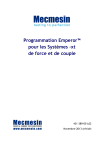
Link público atualizado
O link público para o seu chat foi atualizado.










